SM-T530. Uživatelská příručka.
|
|
|
- Božena Šmídová
- před 7 lety
- Počet zobrazení:
Transkript
1 SM-T530 Uživatelská příručka
2 Tento výrobek splňuje platné národní limity SAR - 2,0 W/kg. Maximální hodnoty SAR naleznete v části Informace o certifikaci SAR (Specific Absorption Rate) tohoto návodu. O této příručce Zařízení poskytuje vysoce kvalitní mobilní komunikaci a zábavu díky vysokým standardům a technologickým znalostem společnosti Samsung. Tato uživatelská příručka je speciálně navržena k podrobnému popisu funkcí a vlastností zařízení. Před použitím zařízení si přečtěte tuto příručku, dozvíte se zde informace o bezpečném a správném používání zařízení. Popis je založen na výchozím nastavení zařízení. Obrázky a snímky se od vzhledu konkrétního produktu mohou lišit. Obsah se může od koncového produktu či softwaru poskytnutého operátorem či jiným poskytovatelem služeb lišit a může být měněn bez předchozího upozornění. Nejnovější verzi příručky naleznete na webové stránce společnosti Samsung, 2
3 O této příručce Obsah (obsah s vysokou kvalitou), který vyžaduje vysoký výkon CPU a paměti RAM, ovlivní celkový výkon zařízení. Aplikace související s obsahem nemusí v závislosti na technických údajích zařízení a prostředí, ve kterém se používají, správně pracovat. Dostupné funkce a doplňkové služby se mohou s ohledem na typ zařízení, použitý software nebo poskytovatele služeb lišit. Aplikace a jejich funkce se mohou lišit s ohledem na zemi, oblast a použitý hardware. Společnost Samsung neodpovídá za problémy s výkonem způsobené aplikacemi od jiných dodavatelů než Samsung. Společnost Samsung neodpovídá za problémy spojené s výkonem nebo za nekompatibilitu způsobenou úpravou nastavení registru či změnou softwaru operačního systému. Pokus o přizpůsobení operačního systému může vést k chybné funkčnosti zařízení nebo aplikací. Software, zvukové zdroje, tapety, obrázky a další média dodávaná k tomuto zařízení mohou být na základě licence používána pouze v omezené míře. Stažení a používání těchto materiálů pro komerční či jiné účely představuje porušení zákonů o autorských právech. Za nezákonné používání médií jsou odpovědní výhradně uživatelé. 3
4 O této příručce Původní aplikace dodané spolu se zařízením mohou být aktualizovány a jejich podpora může být ukončena bez předchozího upozornění. Máte-li otázky týkající se některé aplikace dodané se zařízením, kontaktujte servisní středisko společnosti Samsung. V případě uživatelsky instalovaných aplikací kontaktujte poskytovatele služeb. Úpravy operačního systému zařízení nebo instalace softwaru z neoficiálních zdrojů mohou způsobit poruchy zařízení a poškození nebo ztrátu dat. Tyto činnosti představují porušení licenční smlouvy společnosti Samsung a mají za následek ztrátu záruky. Ikony v pokynech Upozornění: situace, které by mohly způsobit zranění vás nebo jiných osob Výstraha: situace, které by mohly způsobit poškození zařízení nebo jiného přístroje Poznámka: poznámky, rady nebo dodatečné informace 4
5 Copyright O této příručce Copyright 2014 Samsung Electronics Tento průvodce je chráněn mezinárodními zákony o autorských právech. Žádná část této příručky nesmí být reprodukována, šířena, překládána nebo předávána žádnou formou nebo způsobem, elektronicky ani mechanicky, včetně fotokopií, natáčení ani žádnými jinými systémy pro ukládání, bez předchozího písemného svolení společnosti Samsung Electronics. Ochranné známky SAMSUNG a logo SAMSUNG jsou registrované ochranné známky společnosti Samsung Electronics. Bluetooth je registrovaná ochranná známka společnosti Bluetooth SIG, Inc. na celém světě. Wi-Fi, Wi-Fi Protected Setup, Wi-Fi Direct, Wi-Fi CERTIFIED a logo Wi-Fi jsou registrované ochranné známky sdružení Wi-Fi Alliance. Všechny ostatní ochranné známky a autorská práva jsou majetkem příslušných vlastníků. 5
6 Obsah Úvodní informace 8 Rozvržení zařízení 9 Tlačítka 11 Obsah balení 12 Nabíjení baterie 15 Vkládání paměťové karty 17 Zapínání a vypínání zařízení 18 Uchopení zařízení 19 Zamknutí a odemknutí zařízení 19 Nastavení hlasitosti 19 Přepnutí do tichého režimu Základy 20 Ikony indikátoru 21 Používání dotykového displeje 25 Otáčení obrazovky 26 Pohyby dlaně 27 Používání funkce Více oken 30 Oznámení 32 Domovská obrazovka 35 Obrazovka Aplikace 37 Používání aplikací 38 Nápověda 39 Zadávání textu 41 Připojování k síti Wi-Fi 43 Nastavení účtů 44 Nastavení uživatelských profilů 45 Přenos souborů 47 Zabezpečení zařízení 49 Upgrade zařízení Komunikace 51 Kontakty Google Mail 60 Hangouts 61 Google+ 61 Fotky Web a sítě 63 Internet 65 Chrome 67 Bluetooth 69 Screen Mirroring 6
7 Obsah Média 71 Hudba 73 Fotoaparát 81 Galerie 86 Video 88 YouTube Aplikace a obchody s médii 89 Obchod Play 90 Samsung Apps 91 Knihy Play 92 Play Movies 92 Hudba Play 92 Hry Play 93 Kiosek Play Nástroje 94 Poznámka 96 S Plánovač 99 Dropbox 100 Cloud 101 Disk 101 Hancom Viewer 106 Upozornění 107 Světové hodiny 107 Kalkulačka 108 S Voice 109 Google 110 Hlasové vyhledávání 110 Moje soubory Cestování a poloha 114 Mapy Nastavení 115 Otevření menu Nastavení 115 Připojení 119 Zařízení 125 Ovládací prvky 131 Obecné 137 Nastavení Google Řešení problémů Bezpečnostní informace 7
8 Úvodní informace Rozvržení zařízení Tlačítko hlasitosti Vypínač Přední fotoaparát Dotykový displej Reproduktor Tlačítko Poslední aplikace Tlačítko Domů Tlačítko Zpět Zadní fotoaparát Slot pro paměťovou kartu GPS anténa Konektor pro sluchátka Reproduktor Mikrofon Univerzální konektor 8
9 Tlačítka Úvodní informace Nezakrývejte oblast antény rukama nebo jinými objekty. Mohlo by dojít k problémům s připojením nebo zvýšenému vybíjení baterie. Doporučuje se používat ochrannou fólii na displej schválenou společností Samsung. Neschválené ochranné fólie na displej mohou způsobit špatné fungování senzorů. Nedovolte, aby se do kontaktu s dotykovým displejem dostala voda. Vlhké prostředí nebo styk s vodou může způsobit poruchu dotykového displeje. Tlačítko Vypínač Nedávné aplikace Funkce Chcete-li zařízení zapnout nebo vypnout, stiskněte tlačítko a podržte ho. Chcete-li restartovat zařízení, pokud obsahuje kritické chyby nebo se zasekává a zamrzá, stiskněte a podržte tlačítko po dobu více než 7 sekund. Chcete-li zamknout nebo odemknout zařízení, stiskněte toto tlačítko. Zařízení přejde do režimu zámku po vypnutí dotykového displeje. Klepnutím otevřete seznam nedávno spuštěných aplikací. 9
10 Úvodní informace Tlačítko Domů Zpět Hlasitost Funkce Stisknutím tlačítka se vraťte na domovskou obrazovku. Stisknutím a podržením tlačítka na domovské obrazovce spusťte službu Google Search. Klepnutím na tlačítko se vraťte na předchozí obrazovku. Stisknutím upravte hlasitosti zařízení. 10
11 Obsah balení Úvodní informace Zkontrolujte, zda jsou v balení následující položky: Zařízení Uživatelská příručka Položky dodané se zařízením a dostupné příslušenství se mohou lišit podle oblasti a poskytovatele služeb. Dodané položky jsou určeny pouze pro toto zařízení a s jinými zařízeními nemusí být kompatibilní. Vzhled a specifikace se mohou bez předchozího upozornění změnit. Dodatečné příslušenství můžete zakoupit u místního prodejce výrobků Samsung. Před zakoupením se ujistěte, že jsou se zařízením kompatibilní. Jiná příslušenství nemusí být s vaším zařízením kompatibilní. Používejte pouze příslušenství schválené společností Samsung. Na závady způsobené používáním neschváleného příslušenství se nevztahuje záruční servis. Dostupnost veškerého příslušenství se může změnit a je závislá výhradně na společnostech, které je vyrábějí. Další informace o dostupném příslušenství naleznete na webu společnosti Samsung. 11
12 Úvodní informace Nabíjení baterie Před prvním použitím baterii nabijte pomocí nabíječky. Používejte pouze nabíječky, baterie a kabely schválené společností Samsung. Neschválené nabíječky nebo kabely mohou způsobit explozi baterie nebo poškození zařízení. Pokud je baterie vybitá, zobrazí se ikona prázdné baterie. Pokud je baterie zcela vybitá, zařízení se nemůže zapnout okamžitě po připojení nabíječky. Před tím, než zařízení zapnete, nechte vybitou baterii několik minut nabíjet. Používáte-li více aplikací najednou, síťové aplikace nebo aplikace, které vyžadují připojení k jinému zařízení, dojde k rychlému vybití baterie. Chcete-li se vyhnout odpojení od sítě nebo ztrátě napájení během přenosu dat, vždy používejte tyto aplikace po plném nabití baterie. Nabíjení pomocí nabíječky Připojte kabel USB k napájecímu adaptéru USB a zapojte konec kabelu USB do univerzálního konektoru. 12
13 Úvodní informace Nesprávné připojení nabíječky může způsobit vážné poškození zařízení. Na poškození způsobená nesprávným použitím se nevztahuje záruka. Během nabíjení můžete zařízení používat, ale plné nabití baterie může trvat delší dobu. Pokud je napájení zařízení během nabíjení nestabilní, dotykový displej nemusí fungovat. Pokud se tak stane, odpojte nabíječku ze zařízení. Během nabíjení může dojít k zahřátí zařízení. To je normální a nemělo by to mít žádný vliv na životnost ani výkon zařízení. Pokud se baterie zahřeje více, než je obvyklé, může nabíječka přestat nabíjet. Pokud se zařízení nenabíjí správně, vezměte zařízení a nabíječku do servisního střediska Samsung. Po úplném nabití odpojte zařízení od nabíječky. Nejprve odpojte nabíječku od zařízení a pak ji odpojte z elektrické zásuvky. Pokud přístroj nepoužíváte, odpojte nabíječku, ušetříte tak energii. Nabíječka nemá vypínač, proto ji musíte odpojit od zásuvky, aby se přerušil přívod energie. Nabíječka by měla během nabíjení zůstat v blízkosti elektrické zásuvky a měla by být snadno dostupná. 13
14 Úvodní informace Kontrola stavu nabití baterie Pokud nabíjíte baterii vypnutého zařízení, zobrazí se aktuální stav nabíjení baterie pomocí následujících ikon: Nabíjení Plně nabito Snížení spotřeby baterie Zařízení nabízí možnosti, které pomáhají šetřit spotřebu baterie. Přizpůsobením těchto možností a deaktivací funkcí na pozadí můžete zařízení mezi jednotlivými nabíjeními používat delší dobu: Když zařízení nepoužíváte, přepněte je stisknutím vypínače do režimu spánku. Zbytečné aplikace zavřete pomocí správce úloh. Deaktivujte funkci Bluetooth. Deaktivujte funkci Wi-Fi. Deaktivujte automatickou synchronizaci aplikací. Snižte dobu podsvícení. Snižte jas displeje. 14
15 Vkládání paměťové karty Úvodní informace Vaše zařízení přijímá paměťové karty s maximální kapacitou 64 GB. V závislosti na výrobci a typu paměťové karty nemusí být některé paměťové karty kompatibilní s vaším zařízením. Některé paměťové karty nemusí být plně kompatibilní se zařízením. Používání nekompatibilní karty může způsobit poškození zařízení nebo paměťové karty a poškodit data uložená na kartě. Dávejte pozor, abyste paměťovou kartu vložili správnou stranou vzhůru. Zařízení podporuje u paměťových karet systémy souborů typu FAT a exfat. Pokud vložíte kartu naformátovanou s jiným systémem souborů, zařízení vás vyzve k přeformátování paměťové karty. Časté zapisování a mazání dat zkracuje životnost paměťových karet. Při vkládání paměťové karty do zařízení se soubory adresáře paměťové karty zobrazí ve složce SD card. 15
16 Úvodní informace 1 Otevřete kryt slotu pro paměťovou kartu. 2 Vložte paměťovou kartu tak, aby zlaté kontakty směřovaly dolů. 3 Zatlačte paměťovou kartu do slotu, dokud nezapadne na místo. 4 Zavřete kryt slotu pro paměťovou kartu. Vyjmutí paměťové karty Abyste mohli paměťovou kartu bezpečně vyjmout, nejprve ji odpojte. Na domovské obrazovce klepněte na položku Nastavení Obecné Úložiště Odpojit SD kartu. 1 Otevřete kryt slotu pro paměťovou kartu. 2 Tlačte na paměťovou kartu, dokud se nepovysune ze zařízení, a pak ji vytáhněte. 3 Zavřete kryt slotu pro paměťovou kartu. 16
17 Úvodní informace Nevysunujte paměťovou kartu, pokud zařízení přenáší nebo získává informace. Mohlo by dojít ke ztrátě či poškození dat nebo k poškození paměťové karty nebo zařízení. Společnost Samsung neodpovídá za škody způsobené nesprávným používáním poškozených paměťových karet včetně ztráty dat. Formátování paměťové karty Paměťová karta naformátovaná v počítači nemusí být se zařízením kompatibilní. Paměťovou kartu formátujte pouze v zařízení. Na domovské obrazovce klepněte na položku Nastavení Obecné Úložiště Formátovat kartu SD Formátovat SD kartu Odstranit vše. Před naformátováním paměťové karty si nezapomeňte zálohovat všechna důležitá data uložená v zařízení. Záruka výrobce se nevztahuje na ztrátu dat způsobenou činností uživatele. Zapínání a vypínání zařízení Pokud zařízení zapínáte poprvé, nastavte je dle následujících zobrazených pokynů. 17
18 Úvodní informace Stisknutím a podržením vypínače na několik sekund zařízení zapněte. Na místech, na kterých je zakázáno používání bezdrátových zařízení (například v letadle nebo v nemocnici), dodržujte veškerá upozornění a pokyny zaměstnanců. Stiskněte a podržte vypínač a klepnutím na položku Režim Letadlo zakažte bezdrátové funkce. Vypnutí zařízení provedete stisknutím a podržením vypínače a poté klepnutím na položku Vypnout. Uchopení zařízení Nezakrývejte oblast antény rukama nebo jinými objekty. Mohlo by dojít k problémům s připojením nebo zvýšenému vybíjení baterie. 18
19 Úvodní informace Zamknutí a odemknutí zařízení Pokud zařízení nepoužíváte, můžete nechtěným operacím zabránit jeho zamknutím. Stisknutím vypínače vypnete obrazovku a zařízení se přepne do režimu zámku. Zařízení se automaticky zamkne, pokud ho delší dobu nepoužíváte. Chcete-li zařízení odemknout, stiskněte při vypnutém dotykovém displeji tlačítko vypínač nebo tlačítko Domů, klepněte kamkoliv na obrazovce a pak listujte prstem v libovolném směru. Nastavení hlasitosti Stiskněte tlačítko hlasitosti doleva nebo doprava a upravte hlasitost vyzváněcího tónu při přehrávání hudby nebo videa. Přepnutí do tichého režimu Použijte jednu z následujících metod: Stiskněte a podržte levé tlačítko Snížení hlasitosti, dokud se zařízení nepřepne do tichého režimu. Stiskněte a podržte vypínač a pak klepněte na položku Ztlumit. Otevřete panel s oznámeními v horní části obrazovky a klepněte na položku Zvuk. 19
20 Základy Ikony indikátoru Ikony zobrazené v horní části obrazovky poskytují informace o stavu zařízení. Ikony uvedené v tabulce níže se vyskytují nejčastěji. Ikona Definice Připojeno k síti Wi-Fi Funkce Bluetooth je aktivována GPS je aktivní Synchronizováno s webem Připojeno k počítači Budík je aktivní Ztišený režim je aktivní Režim Letadlo je aktivní Vyskytla se chyba nebo je třeba postupovat opatrně Stav baterie 20
21 Používání dotykového displeje Základy K ovládání dotykového displeje používejte pouze prsty. Zabraňte styku dotykového displeje s jinými elektrickými zařízeními. Elektrostatické výboje mohou způsobit poruchu dotykového displeje. Aby nedošlo k poškození dotykového displeje, neklepejte na něj ostrými předměty a netlačte příliš silně prsty. Zařízení nemusí rozpoznat dotykové ovládání v blízkosti okrajů obrazovky, které se nachází mimo oblast dotykového vstupu. Ponechání dotykového displeje v nečinnosti po delší dobu může vést ke stínovým obrazům (vypálení obrazu do obrazovky) nebo duchům. Pokud zařízení nepoužíváte, vypněte dotykový displej. 21
22 Základy Gesta pomocí prstů Klepnutí Chcete-li otevřít aplikaci, vybrat položku menu, stisknout tlačítko na obrazovce nebo zadat znaky pomocí klávesnice na obrazovce, klepněte na položku prstem. Klepnutí a podržení Chcete-li otevřít dostupné možnosti, klepněte a podržte položku po dobu více než 2 sekund. 22
23 Základy Přetažení Chcete-li přesunout ikonu, miniaturu nebo zobrazit náhled nového umístění, klepněte a podržte ji a přetáhněte ji do cílového umístění. Dvojité klepnutí Chcete-li přiblížit část webové stránky nebo obrázku, dvakrát na ni klepněte. Chcete-li se vrátit zpět, znovu dvakrát klepněte. 23
24 Základy Listování Chcete-li zobrazit další panel, listujte v domovské obrazovce nebo v obrazovce Aplikace doleva nebo doprava. Chcete-li procházet webovou stránku nebo seznam, například kontakty, listujte nahoru nebo dolů. Zmáčknutí Chcete-li přiblížit část webové stránky, mapy nebo obrázku, roztáhněte od sebe dva prsty. Zmáčknutím položku oddalte. 24
25 Otáčení obrazovky Základy Mnoho aplikací umožňuje zobrazení buď v orientaci na výšku, nebo na šířku. Otáčení zařízení způsobí, že se displej automaticky upraví tak, aby vyhovoval nové orientaci obrazovky. Aby se displej automaticky neotáčel, otevřete panel oznámení a zrušte výběr položky Otočení displeje. Některé aplikace nedovolují otáčení displeje. Některé aplikace zobrazují odlišné obrazovky v závislosti na orientaci. 25
26 Základy Pohyby dlaně Pohyby dlaně použijte k ovládání zařízení klepnutím na obrazovku. Před použitím pohybů se ujistěte, že jste aktivovali funkci pohybu dlaně. Na domovské obrazovce klepněte na položku Nastavení Ovládací prvky Pohyb dlaní a pak přetáhněte přepínač Pohyb dlaní doprava. Přejíždění Pokud přes displej přejedete rukou, vytvoříte kopii obrazovky. Obrázek se uloží do Galerie Screenshots. Snímky obrazovky nelze v některých aplikacích vytvořit. 26
27 Zakrývání Základy Zakryjte obrazovku rukou a pozastavte přehrávání médií. Používání funkce Více oken Tuto funkci používejte pro zobrazení více aplikací na obrazovce ve stejný čas. Spouštět lze pouze aplikace na panelu Více oken. Dostupnost této funkce závisí na oblasti a poskytovateli služeb. Chcete-li používat aplikaci Více oken, klepněte na domovské obrazovce na položku Nastavení Zařízení Více oken, a pak přetáhněte přepínač Více oken doprava. Používání rozdělení obrazovky funkce Více oken Tuto funkci použijte ke spouštění aplikací na rozdělené obrazovce. 27
28 Základy Spouštění aplikací na rozdělené obrazovce Více oken 1 Potáhněte prstem z pravého okraje obrazovky proti středu obrazovky. Případně klepněte na položku a podržte ji. Panel Více oken se zobrazí na pravé straně obrazovky. Panel Více oken 2 Klepněte na ikonu aplikace na panelu Více oken a podržte ji a pak ji přetáhněte na obrazovku. Po zmodrání obrazovky ikonu aplikace uvolněte. 28
29 Základy 3 Klepněte na jinou ikonu aplikace na panelu Více oken a podržte ji a pak ji přetáhněte do nového umístění. Sdílení obsahu mezi aplikacemi Obsah mezi aplikacemi, například a Internet můžete snadno sdílet přetahováním a vkládáním. Některé aplikace nemusí tuto funkci podporovat. 1 Spusťte aplikaci a Internet v rozdělené obrazovce Více oken. Otevření možností funkce Více oken 2 Klepněte na kruh mezi okny aplikace a pak klepněte na položku. Klepněte na kruh mezi okny aplikací a otevřete následující možnosti: : Přepínání poloh mezi aplikacemi s funkcí Více oken. : Sdílejte položky, například obrázky, texty nebo odkazy, mezi okny aplikací přetažením a vložením. : Maximalizace okna. : Uzavření aplikace. 29
30 Základy 3 Klepněte na položku a podržte ji v okně Internet a přetáhněte ji do umístění v okně . Oznámení Ikona oznámení se zobrazí na stavovém řádku v horní části obrazovky a oznamuje nové zprávy, události v kalendáři, stav zařízení a další položky. Tažením směrem dolů od stavového řádku otevřete panel s oznámeními. Chcete-li zobrazit další upozornění, procházejte seznamem. Chcete-li panel s oznámeními zavřít, přetáhněte nahoru panel, který se nachází v dolní části obrazovky. 30
31 Základy Na panelu oznámení můžete prohlížet aktuální nastavení vašeho zařízení. Táhněte směrem dolů ze stavového panelu a pak klepněte na položku a použijte následující možnosti: Wi-Fi: Aktivace nebo deaktivace funkce Wi-Fi. Umístění: Aktivace nebo deaktivace funkce GPS. Zvuk: Aktivace nebo deaktivace tichého režimu. Otočení displeje: Povolení nebo zakázání otáčení rozhraní při otočení zařízení. Bluetooth: Aktivace nebo deaktivace funkce Bluetooth. Více oken: Nastavuje použití funkce více oken. Screen Mirroring: Aktivace nebo deaktivace funkce zrcadlení obrazovky. Synch.: Aktivace nebo deaktivace automatické synchronizace aplikací. Chytrý poh. st.: Aktivace nebo deaktivace funkce Chytrý pohotovostní stav. Úsporný režim: Aktivace nebo deaktivace úsporného režimu. Režim blok.: Aktivace nebo deaktivace režimu blokování. V režimu blokování bude zařízení blokovat oznámení. Chcete-li vybrat typ blokovaných oznámení, klepněte na položku Nastavení Zařízení Režim blokování. Režim Letadlo: Aktivace nebo deaktivace režimu letadla. Dostupné možnosti se mohou lišit v závislosti na oblasti nebo poskytovateli služeb. 31
32 Základy Chcete-li znovu uspořádat možnosti na panelu s oznámeními, otevřete panel s oznámeními, klepněte na položku, klepněte a podržte položku a pak ji přetáhněte do jiného umístění. Domovská obrazovka Domovská obrazovka představuje počáteční bod přístupu ke všem funkcím zařízení. Zobrazuje ikony indikátoru, nástroje, zkratky aplikací a další položky. Domovská obrazovka může obsahovat více panelů. Chceteli zobrazit další panely, přejděte vlevo nebo vpravo. Nové uspořádání položek Přidání ikony aplikace Na domovské obrazovce klepněte na položku, podržte ikonu aplikace a pak ji přetáhněte do náhledu panelu. Přidávání položky Upravte domovskou obrazovku přidáním nástrojů, složek nebo panelů. Klepněte a podržte prázdnou oblast na domovské obrazovce a pak vyberte jednu z následujících kategorií: Aplikace a nástroje: Přidat nástroje nebo aplikace na domovskou obrazovku. Složka: Vytvoření nové složky. Stránka: Přidání nového panelu na domovskou obrazovku. 32
33 Základy Přesouvání položky Klepněte a podržte položku a přesuňte ji do jiného místa. Chcete-li ji přesunout na jiný panel, přetáhněte ji na stranu obrazovky. Odebírání položky Klepněte a podržte položku a přesuňte ji do koše, který se zobrazí v horní části domovské obrazovky. Jakmile koš zčervená, položku uvolněte. Nové uspořádání panelů Přidání nového panelu Přitáhněte k sobě prsty na obrazovce a klepněte na položku. Přesouvání panelu Zmáčkněte obrazovku, klepněte a podržte náhled panelu a pak ho přetáhněte do nového umístění. Odebírání panelu Přitáhněte k sobě prsty na obrazovce, klepněte a podržte náhled panelu a pak ho přetáhněte do koše v horní části obrazovky. 33
34 Základy Nastavení tapety Nastavení snímku nebo fotografie uložené v zařízení jako tapety domovské obrazovky. Na domovské obrazovce klepněte a podržte prázdné místo, klepněte na položku Nastavit pozadí Domovská obrazovka a pak vyberte jednu z následujících možností: Galerie: Zobrazit fotografie zachycené fotoaparátem zařízení nebo obrázky stažené z internetu. Živá pozadí: Zobrazit animované obrázky. Fotky: Viz snímky v části Fotky. Pozadí: Zobrazit obrázky tapet. Vyberte snímek, změňte jeho velikost dle potřeby a pak ho nastavte jako tapetu. Používání nástrojů Nástroje jsou malé aplikace poskytující praktické funkce a informace na domovské obrazovce. Chcete-li nástroje používat, přidejte je z panelu nástrojů na domovskou obrazovku. Některé nástroje se připojují k webovým službám. Používání webových nástrojů může být dodatečně zpoplatněno. Dostupné nástroje se mohou lišit v závislosti na oblasti nebo poskytovateli služeb. 34
35 Základy Na domovské obrazovce klepněte na položku Nástroje. Přejděte doleva nebo doprava na panel nástrojů a pak nástroj klepnutím a podržením přidejte do domovské obrazovky. Vložte ho na požadované místo, v případě potřeby změňte přetažením rámečku jeho velikost a pak klepnutím do libovolného místa na obrazovce polohu nástroje uložte. Obrazovka Aplikace Obrazovka Aplikace zobrazuje ikony všech aplikací, včetně nově nainstalovaných aplikací. Na domovské obrazovce klepněte na položku a otevřete obrazovku Aplikace. Chcete-li zobrazit další panely, přejděte vlevo nebo vpravo. Nové uspořádání aplikací Tato funkce je k dispozici pouze v upravitelném zobrazení mřížky. Klepněte na položku Upravit, klepněte a podržte aplikaci a pak ji přetáhněte do nového umístění. Chcete-li ji přesunout na jiný panel, přetáhněte ji na stranu obrazovky. 35
36 Základy Organizace pomocí složek Pro usnadnění vložte související aplikace do společné složky. Klepněte na položku Upravit, klepněte a podržte aplikaci a pak ji přetáhněte na možnost Vytvořit složku. Zadejte název složky a pak klepněte na položku OK. Přetažením vložte aplikace do nové složky a pak klepněte na položku Uložit a uspořádání uložte. Nové uspořádání panelů Zmáčkněte obrazovku, klepněte a podržte náhled panelu a pak ho přetáhněte do nového umístění. Instalace aplikací Ke stahování a instalaci aplikací použijte obchod s aplikacemi, jako je například Samsung Apps. Odinstalace aplikací Klepněte na položku Odinstalovat/zakázat aplikace a pak vyberte aplikaci, kterou chcete odinstalovat. Výchozí aplikace, které byly součástí zařízení od zakoupení, nelze odinstalovat. 36
37 Základy Zakázání aplikací Klepněte na položku Odinstalovat/zakázat aplikace a pak vyberte aplikaci, kterou chcete zakázat. Chcete-li povolit aplikaci, klepněte na obrazovce Aplikace na položku Nastavení Obecné Správce aplikací, rolujte na položku VYPNUTO, vyberte aplikaci a pak klepněte na položku Povolit. Stažené aplikace a některé výchozí aplikace, které byly součástí zařízení od zakoupení nelze zakázat. Pokud tuto funkci použijete, zakázané aplikace zmizí z obrazovky Aplikace, ale stále budou uloženy v zařízení. Používání aplikací Zařízení může spouštět mnoho různých typů aplikací, v rozsahu od médií po internetové aplikace. Spuštění aplikace Na domovské obrazovce nebo obrazovce Aplikací otevřete aplikaci výběrem ikony. Některé aplikace jsou seskupeny do složek. Klepněte na složku a pak klepnutím otevřete aplikaci. 37
38 Základy Spuštění ze seznamu nedávno spuštěných aplikací Klepnutím na položku otevřete seznam nedávno spuštěných aplikací. Vyberte ikonu aplikace, kterou chcete spustit. Ukončení aplikace Nepoužívané aplikace ukončujte, ušetříte tak energii baterie a zachováte výkon zařízení. Klepněte na položku Správce úloh a pak vyberte položku Konec vedle aplikace, kterou chcete zavřít. Všechny aktivní aplikace zavřete klepnutím na položku Ukončit vše. Případně klepněte na položku Zavřít vše. Nápověda Přejděte do informací nápovědy a naučte se jak používat zařízení a aplikace nebo konfigurovat důležité nastavení. Na obrazovce Aplikace klepněte na položku Nápověda. Chcete-li zobrazit rady, vyberte kategorii. Pro řazení kategorií v abecedním pořadí klepněte na položku. Chcete-li hledat klíčová slova, klepněte na položku. 38
39 Zadávání textu Základy K zadávání textu použijte klávesnici Samsung nebo funkci hlasového vstupu. Zadávání textu není v některých jazycích podporováno. Chcete-li zadat text, musíte změnit jazyk zápisu na jeden z podporovaných jazyků. Změna typu klávesnice Klepněte na libovolné pole pro zadávání textu, otevřete panel s oznámeními, klepněte na položku Zvolte metodu zadávání a pak vyberte typ klávesnice, který chcete použít. Používání klávesnice Samsung Rozdělení na další řádek. Nastavení možností pro klávesnici Samsung. Zadání pomocí velkých písmen. Zadávání interpunkčních znamének. Odstranění předcházejícího znaku. Zadání pomocí velkých písmen. Přesunutí kurzoru. Vložení mezery. Zadání velkých písmen Před zadáním znaku klepněte na položku. Pro všechna velká písmena klepněte na klávesu dvakrát. 39
40 Základy Změna typu klávesnice Klepněte a podržte položku a změňte typ klávesnice. a pak klepněte na položku Na plovoucí klávesnici klepněte a podržte položku posuňte plovoucí klávesnici do jiného umístění. Změna jazyka klávesnic Přidejte jazyky klávesnice a pak posuňte tlačítko mezerníku doleva nebo doprava, čímž změníte jazyk klávesnice. Ruční psaní Klepněte a podržte, klepněte na položku a pak napište slovo prstem. Navrhovaná slova se zobrazí po zadání znaků. Vyberte navržené slovo. a Dostupnost této funkce závisí na oblasti a poskytovateli služeb. 40
41 Hlasové zadávání textu Základy Aktivujte funkci hlasového zadávání a pak hovořte do mikrofonu. Zařízení zobrazí, co mu nadiktujete. Pokud zařízení slova správně nerozezná, klepněte na podtržený text a vyberte alternativní slovo nebo frázi z rozevíracího seznamu. Chcete-li změnit jazyk nebo přidat jazyky pro hlasové rozpoznávání, klepněte na aktuální jazyk. Kopírování a vkládání Klepněte a podržte prst nad textem, přetažením položky nebo vyberte více nebo méně textu a pak klepněte na položku Kopírovat, chcete-li text kopírovat nebo položku Vyjmout, chcete-li text vyjmout. Vybraný text se zkopíruje do schránky. Chcete-li ho vložit do pole zadávání textu, klepněte a podržte ho v bodě, kde by měl být vložen a pak klepněte na položku Vložit. Připojování k síti Wi-Fi Chcete-li použít síť Internet nebo sdílet mediální soubory s jinými zařízeními, připojte zařízení k síti Wi-Fi. (str. 115) Před použitím aplikací sítě Internet ověřte, zda je připojení k síti Wi-Fi aktivní. 41
42 Základy Zapínání a vypínání sítě Wi-Fi Otevřete panel s oznámeními a pak klepnutím na položku Wi-Fi síť zapněte nebo vypněte. Zařízení využívá neharmonizovanou frekvenci a je určeno k použití ve všech evropských zemích. Sítě WLAN mohou být v budovách provozovány bez omezení v celé Evropské unii, ale nemohou být provozovány mimo budovy. Nepoužíváte-li síť Wi-Fi, vypněte ji a šetřete energii baterie. Připojování k sítím Wi-Fi Na obrazovce Aplikace klepněte na položku Nastavení Připojení Wi-Fi a pak přetáhněte přepínač Wi-Fi doprava. Vyberte síť ze seznamu nalezených sítí Wi-Fi, v případě potřeby zadejte heslo a pak klepněte na položku Připojit. Sítě, které vyžadují heslo, se zobrazí pomocí ikony zámku. Po připojení zařízení k síti Wi-Fi se zařízení automaticky připojí, kdykoliv bude síť dostupná. Přidávání sítí Wi-Fi Pokud se požadovaná síť nezobrazí v seznamu sítí, klepněte na položku Přidat síť Wi-Fi v dolní části seznamu sítí. Zadejte název sítě do pole SSID sítě, vyberte typ zabezpečení, a pokud se nejedná o otevřenou síť, zadejte heslo a pak klepněte na položku Připojit. 42
43 Zapomínání sítí Wi-Fi Základy Jakoukoliv dříve použitou síť, včetně aktuální sítě, lze zapomenout, takže se k ní zařízení automaticky nepřipojí. Vyberte síť v seznamu sítí a pak klepněte na položku Odstranit. Nastavení účtů Aplikace Google, jako například Obchod Play, vyžadují účet Google a aplikace Samsung Apps vyžadují účet Samsung. Chcete-li maximálně využívat možnosti zařízení, vytvořte si účty Google a Samsung. Přidávání účtů Postupujte podle pokynů k nastavení účtu Google, které se zobrazí při otevření aplikace Google bez přihlášení. Chcete-li se přihlásit nebo zaregistrovat do účtu Google, klepněte na obrazovce Aplikace na položku Nastavení Obecné Účty Přidat účet Google. Pak klepněte na položku Nový a zaregistrujte se nebo klepněte na položku Existující a nastavení účtu dokončete podle pokynů na obrazovce. V zařízení lze používat více než jeden účet Google. Podobně nastavte i účet Samsung. 43
44 Základy Odebírání účtů Na obrazovce Aplikace klepněte na položku Nastavení Obecné Účty, vyberte název účtu pod položkou MOJE ÚČTY, vyberte účet, který chcete odebrat, a pak klepněte na položku Odebrat účet. Nastavení uživatelských profilů Umožňuje nastavení uživatelských profilů a pak výběr jednoho při odemknutí zařízení pro použití přizpůsobeného nastavení. Nastavením více uživatelských profilů může několik uživatelů sdílet zařízení bez ovlivnění dalších osobních nastavení, například ových účtů, předvoleb tapety a dalších. Na obrazovce Aplikace klepněte na položku Nastavení Obecné Uživatelé Uživatel OK Nastavit a nastavte nový uživatelský profil podle pokynů na obrazovce. Chcete-li otevřít zařízení pomocí uživatelského profilu, vyberte profil v pravé horní části obrazovky zámku. 44
45 Přenos souborů Základy Přesunujte zvuky, videa, obrázky nebo jiné typy souborů ze zařízení do počítače a naopak. V některých aplikacích jsou podporovány následující formáty souborů. Některé formáty souborů nejsou podporovány v závislosti na verzi softwaru zařízení nebo operačního systému počítače. Hudba: mp3, m4a, 3ga, wma, ogg, oga, aac a flac Obrázky: bmp, gif, jpg a png Video: avi, wmv, asf, flv, mkv, mp4, 3gp, webm a m4v Dokumenty: txt, rtf, dot, doc, docx, dotx, show, pptx, ppt, thmx, potx, cell, htm, html, csv, prn, tsv, txt, xls, xlsx, xlt, xlsb, xlsm, xltx, xltm a pdf Pokud aplikace nedokáže přehrát souboru ve formátu divx nebo ac3, nainstalujte aplikace, které je podporují. 45
46 Základy Připojení pomocí aplikace Samsung Kies Samsung Kies je počítačová aplikace, která spravuje multimediální obsah a osobní údaje v zařízeních Samsung. Stáhněte si nejnovější aplikaci Samsung Kies z webu Samsung. 1 Připojte zařízení k počítači pomocí kabelu USB. Aplikace Samsung Kies se v počítači spustí automaticky. Pokud se program Samsung Kies nespustí, dvakrát klepněte na ikonu Samsung Kies v počítači. 2 Přesunujte soubory mezi zařízením a počítačem. Další informace naleznete v nápovědě aplikace Samsung Kies. Připojování pomocí aplikace Windows Media Player Ujistěte se, že je v počítači nainstalována aplikace Windows Media Player. 1 Připojte zařízení k počítači pomocí kabelu USB. 2 Otevřete aplikaci Windows Media Player a proveďte synchronizaci hudebních souborů. 46
47 Základy Připojování jako mediální zařízení 1 Připojte zařízení k počítači pomocí kabelu USB. 2 Otevřete panel s oznámeními a pak klepněte na položku Připojeno jako multimediální zařízení Mediální zařízení (MTP). Pokud váš počítač nepodporuje protokol Media Transfer Protocol (MTP) nebo neobsahuje nainstalovaný žádný odpovídající ovladač, klepněte na položku Fotoaparát (PTP). 3 Přesunujte soubory mezi zařízením a počítačem. Zabezpečení zařízení Zabraňte ostatním v používání nebo přístupu k osobním údajům a informacím uloženým v zařízení pomocí funkcí zabezpečení. Kdykoliv zařízení odemykáte, vyžaduje k odemknutí kód. Nastavení vzorce Na obrazovce Aplikace klepněte na položku Nastavení Zařízení Zamknout displej Zámek displeje Znak. 47
48 Základy Nakreslete vzor spojením čtyř nebo více teček a pak ho opětovným nakreslením ověřte. Nastavte záložní kód PIN odemknutí k odemknutí obrazovky v případě, že zapomenete vzor. Nastavení kódu PIN Na obrazovce Aplikace klepněte na položku Nastavení Zařízení Zamknout displej Zámek displeje PIN. Zadejte alespoň čtyři čísla a pak heslo opětovným zadáním ověřte. Nastavení hesla Na obrazovce Aplikace klepněte na položku Nastavení Zařízení Zamknout displej Zámek displeje Heslo. Zadejte alespoň čtyři znaky, včetně čísel a symbolů, a pak heslo opětovným zadáním ověřte. 48
49 Odemykání zařízení Základy Zapněte obrazovku stisknutím vypínače nebo tlačítka Domů a zadejte kód pro odemknutí. Pokud kód k odemknutí zapomenete, můžete zařízení nechat resetovat v servisním středisku Samsung. Upgrade zařízení Zařízení lze upgradovat na nejnovější software. Dostupnost této funkce závisí na oblasti a poskytovateli služeb. Upgrade pomocí aplikace Samsung Kies Spusťte aplikaci Samsung Kies a připojte zařízení k počítači. Aplikace Samsung Kies zařízení automaticky rozpozná a zobrazí případné dostupné aktualizace v dialogovém okně. Chcete-li spustit upgrade, klikněte na tlačítko Aktualizace v dialogovém okně. Viz nápověda aplikace Samsung Kies pro podrobnosti o postupu upgradu. Nevypínejte počítač a neodpojujte kabel USB, pokud probíhá aktualizace zařízení. Během aktualizace zařízení nepřipojujte k počítači další mediální zařízení. Mohlo by to způsobit narušení procesu aktualizace. 49
50 Základy Upgrade pomocí bezdrátového připojení Zařízení lze přímo upgradovat na nejnovější software pomocí služby bezdrátového zasílání firmwaru (FOTA). Na obrazovce Aplikace klepněte na položku Nastavení Obecné O zařízení Aktualizace softwaru Aktualizovat. 50
51 Komunikace Kontakty Tuto aplikaci použijte ke správě kontaktů, včetně telefonních čísel, ových adres a dalších položek. Na obrazovce Aplikace klepněte na položku Kontakty. Správa kontaktů Klepněte na položku Kontakty. Vytvoření kontaktu Klepněte na položku a zadejte informace o kontaktu. : Přidat obrázek. / : Přidat nebo odstranit pole kontaktu. Úpravy kontaktu Vyberte kontakt, který chcete upravovat, potom klepněte na položku. Odstranění kontaktu Klepněte na položku. 51
52 Komunikace Hledání kontaktů Klepněte na položku Kontakty. Použijte jednu z následujících metod hledání: Přejděte nahoru nebo dolů v seznamu kontaktů. Pro rychlé procházení použijte indexy na levé straně seznamu kontaktů, podél nichž táhněte seznam prstem. Klepněte na pole hledání v horní části seznamu kontaktů a zadejte kritéria hledání. Po výběru kontaktu proveďte jednu z následujících akcí: : Přidat do oblíbených kontaktů. : Napsat . Zobrazení kontaktů Klepněte na položku Kontakty. Ve výchozím nastavení se v zařízení zobrazí všechny uložené kontakty. Klepněte na položku Nastavení Zobrazit kontakty a pak vyberte umístění, kam se kontakty uloží. Přesouvání kontaktů Klepněte na položku Kontakty. Přesouvání kontaktů do služby Google Klepněte na položku Sloučit účty Spojit s Google. Kontakty přesunuté do služby Google Kontakty se zobrazí pomocí ikony v seznamu kontaktů. 52
53 Komunikace Přesouvání kontaktů do služby Samsung Klepněte na položku Sloučit účty Spojit s účtem Samsung account. Kontakty přesunuté do služby Samsung Kontakty se zobrazí pomocí ikony v seznamu kontaktů. Import a export kontaktů Klepněte na položku Kontakty. Import kontaktů Klepněte na položku Nastavení Import/Export a pak vyberte možnost import. Export kontaktů Klepněte na položku Nastavení Import/Export a pak vyberte možnost export. Sdílení kontaktů Klepněte na položku Sdílet vizitku přes Více kontaktů, vyberte kontakty, klepněte na položku Hot. a pak vyberte metodu sdílení. Oblíbené kontakty Klepněte na položku Oblíbené. Klepněte na položku a přidejte kontakty do oblíbených položek. 53
54 Komunikace Klepněte na položku a pak proveďte jednu z následujících akcí: Hledat: Hledá kontakty. Odebrat z oblíbených položek: Odebere kontakty z oblíbených položek. Seznam / Tabulka: Zobrazí kontakty ve formě tabulky nebo seznamu. Nápověda: Přístup k informacím nápovědy týkající se používání kontaktů. Skupiny kontaktů Klepněte na položku Skupiny. Vytvoření skupiny Klepněte na položku, nastavte podrobnosti skupiny, přidejte kontakty a pak klepněte na položku Uložit. Přidávání kontaktů do skupiny Vyberte skupinu a pak klepněte na položku Přidat člena. Vyberte kontakty, které chcete přidat a pak klepněte na položku Hot. 54
55 Komunikace Správa skupin Klepněte na položku a pak proveďte jednu z následujících akcí: Hledat: Hledá kontakty. Odstranit skupiny: Vyberte uživatelsky přidané skupiny a pak klepněte na položku Hot. Výchozí skupiny nelze odstranit. Upravit: Změní nastavení skupiny. Přidat člena: Přidá členy do skupiny. Odebrat člena: Odebere členy ze skupiny. Odeslat Odesílání u členům skupiny. Změnit pořadí: Klepněte a podržte vedle názvu skupiny, přetáhněte ho nahoru nebo dolů do jiného umístění a pak klepněte na položku Hot. Nápověda: Přístup k informacím nápovědy týkající se používání kontaktů. Odesílání u členům skupiny Vyberte skupinu, klepněte na položku Odeslat , vyberte členy a pak klepněte na tlačítko Hot. 55
56 Komunikace Vizitka Klepněte na položku Kontakty. Vytvoří vizitku a odešle ji ostatním. Klepněte na položku Nastavit profil, zadejte podrobnosti, například telefonní číslo, ovou adresu a poštovní adresu a pak klepněte na položku Uložit. Dojde-li k uložení informací uživatele během nastavení zařízení, vyberte vizitku a pak ji upravte klepnutím na položku. Klepněte na položku Sdílet vizitku přes Vybraný kontakt a pak vyberte metodu sdílení. Tuto aplikaci použijte k odeslání nebo zobrazení ových zpráv. Na obrazovce Aplikace klepněte na položku . Nastavení ových účtů Nastavte ový účet při prvním otevírání položky . Zadejte ovou adresu a heslo. V případě soukromého ového účtu, jako je například Google Mail, klepněte na položku, v případě firemního ového účtu klepněte na položku Ruční nastavení. Po výběru dokončete nastavení dle pokynů na obrazovce. Chcete-li nastavit jiný ový účet, klepněte na položku Nastavení Přidat účet. 56
57 Odesílání zpráv Komunikace Klepněte na ový účet, který chcete použít, a pak klepněte na položku v horní části obrazovky. Zadejte příjemce, předmět a zprávu a pak klepněte na položku. Chcete-li přidat příjemce ze seznamu kontaktů, klepněte na položku. Klepněte na položku +Já a přidejte sebe jako příjemce. Klepněte na položku a připojte obrázky, videa, kontakty, události a další položky. Klepnutím na položku vložte do zprávy obrázky, události, kontakty, informace o poloze nebo jiné údaje. Odesílání naplánovaných zpráv Během psaní zprávy klepněte na položku Plánované odesílání. Zaškrtněte políčko Plánované odesílání, nastavte čas a datum a pak klepněte na položku Hotovo. Zařízení odešle zprávu v určený čas a datum. Pokud je zařízení ve stanovenou dobu vypnuté, pokud není připojeno k síti, nebo pokud je síť nestabilní, zpráva nebude odeslána. Tato funkce je založena na času a datu nastaveném v zařízení. Čas a datum nemusí být správný, pokud se pohybujete mezi časovými pásmy a síť neaktualizuje informace. 57
58 Komunikace Čtení zpráv Vyberte ový účet, který chcete použít a načtěte nové zprávy. Chcete-li manuálně načíst nové zprávy, klepněte na položku. Chcete-li si zprávu přečíst, klepněte na ni. Změna rozvržení obrazovky. Vytvoření zprávy. Přidání této ové adresy do seznamu kontaktů. Otevírání příloh. Načtení nových zpráv. Přeposílání zprávy. Odstraňování zprávy. Otevření dalších možností. Označení zprávy jako upomínky. Odpovídání na zprávu. Hledání zprávy. Klepnutím na kartu příloha otevřete přílohy a pak je uložte klepnutím na položku Uložit. Google Mail Tuto aplikaci použijte k rychlému a přímému přístupu do služby Google Mail. Na obrazovce Aplikace klepněte na položku Google Mail. Dostupnost této aplikace závisí na oblasti a poskytovateli služeb. Tato aplikace může být označena odlišně v závislosti na oblasti nebo poskytovateli služeb. 58
59 Odesílání zpráv Komunikace V libovolné poštovní schránce klepněte na ikonu, zadejte příjemce, předmět a zprávu a pak klepněte na položku ODESLAT. Chcete-li zprávu uložit pro pozdější doručení, klepněte na položku Uložit koncept. Chcete-li připojit soubory, klepněte na položku Přiložit soubor. Chcete-li začít znovu, klepněte na položku Zahodit. Klepněte na položku Nastavení a změňte nastavení služby Google Mail. Klepněte na položku Odeslat názor a odešlete vaše názory na vývoj aplikace. Klepněte na položku Nápověda a otevřete informace nápovědy služby Google Mail. Čtení zpráv Ponechání zprávy pro dlouhodobé uložení. Hledání zprávy. Vytvoření zprávy. Odstraňování zprávy. Otevření dalších možností. Přidání této ové adresy do seznamu kontaktů. Náhled přílohy. Odpovídání všem příjemcům nebo tisk zprávy. Přeposlání zprávy ostatním. Odpovídání na zprávu. Označení zprávy jako upomínky. 59
60 Komunikace Označení Aplikace Google Mail nepoužívá skutečné složky, ale používá místo toho označení. Po spuštění aplikace Google Mail se zobrazí zprávy označené jako Doručená pošta. Vyberte štítek v části VŠECHNY ŠTÍTKY a zobrazte zprávy v ostatních štítcích. Chcete-li přidat označení do zprávy, vyberte zprávu, klepněte na položku Změnit štítky a pak vyberte označení, které chcete přiřadit. Hangouts Tuto aplikaci použijte k chatování s jinými uživateli. Na obrazovce Aplikace klepněte na položku Hangouts. Dostupnost této aplikace závisí na oblasti a poskytovateli služeb. Vyberte kamaráda ze seznamu přátel nebo zadejte údaje pro vyhledávání a vyberte kamaráda z výsledků hledání a začněte chatovat. 60
61 Google+ Komunikace Tuto aplikaci použijte, chcete-li s jinými lidmi zůstat v kontaktu prostřednictvím služby sociální sítě Google. Na obrazovce Aplikace klepněte na položku Google+. Dostupnost této aplikace závisí na oblasti a poskytovateli služeb. Klepněte na položku Vše pro změnu kategorie, potom prohlížejte příspěvky z vašich kruhů rolováním nahoru nebo dolů. Chcete-li použít další funkce sociální sítě, klepněte na položku. Fotky Tuto aplikaci použijte k prohlížení a sdílení snímků nebo videí prostřednictvím služby sociální sítě Google. Na obrazovce Aplikace klepněte na položku Fotky. Dostupnost této aplikace závisí na oblasti a poskytovateli služeb. Vyberte jednu z následujících kategorií: FOTOAPARÁT: Zobrazí všechny snímky nebo videa pořízená nebo stažená do zařízení. VYBRANÉ PŘÍSPĚVKY: Zobrazí snímky nebo videa seskupená podle data nebo alba. Klepněte na položku, chcete-li zobrazit všechny snímky nebo videa ve skupině. 61
62 Komunikace Pak vyberte snímek nebo video. Během prohlížení použijte jednu z následujících ikon: : Upraví snímek. : Nasdílí snímek nebo video ostatním uživatelům. : Odstraní snímek nebo video. 62
63 Web a sítě Internet Tuto aplikaci použijte k procházení internetu. Na obrazovce Aplikace klepněte na položku Internet. Zobrazení webových stránek Klepněte na pole adresa, zadejte webovou adresu a pak klepněte na položku Přejít na. Chcete-li mít při prohlížení webové stránky přístup k dalším možnostem, klepněte na položku. Chcete-li změnit nástroj vyhledávání, klepněte na pole adresy a pak klepněte na ikonu nástroje vyhledávání vedle webové adresy. Otevření nové stránky Klepněte na položku Nová karta. Chcete-li přejít na novou webovou stránku, přejděte v poli záhlaví doleva nebo doprava a pak stránku vyberte klepnutím na její název. Vyhledávání na webu pomocí hlasu Klepněte na pole adresy, klepněte na položku, vyslovte klíčové slovo a pak vyberte jedno z navrhovaných klíčových slov, které se zobrazí. Dostupnost této funkce závisí na oblasti a poskytovateli služeb. 63
64 Web a sítě Záložky Chcete-li přidat aktuální webovou stránku do záložek, klepněte na položku. Chcete-li otevřít webovou stránku v záložkách, klepněte na položku a pak jednu vyberte. Historie Klepněte na položku Historie a otevřete webovou stránku ze seznamu nedávno navštívených webových stránek. Chcete-li vymazat historii, klepněte na položku. Uložené stránky Chcete-li zobrazit uložené webové stránky, klepněte na položku Ulož. str. Odkazy Klepněte a podržte odkaz na webovou stránku a otevřete ji na nové stránce, uložte nebo kopírujte. Chcete-li zobrazit uložené odkazy, klepněte na obrazovce Aplikace na položku Moje soubory Paměť zařízení Download. Sdílení webových stránek Chcete-li sdílet adresu webových stránek s ostatními, klepněte na položku Sdílet pomocí. Chcete-li sdílet část webové stránky, klepněte a podržte požadovaný text a pak klepněte na položku Sdílet pomocí. 64
65 Web a sítě Chrome Použijte tuto aplikaci k vyhledávání informací a procházení webových stránek. Na obrazovce Aplikace klepněte na položku Chrome. Dostupnost této aplikace závisí na oblasti a poskytovateli služeb. Zobrazení webových stránek Klepněte na pole adresy a pak zadejte webovou adresu nebo kritéria vyhledávání. Otevření nové stránky Klepněte na položku Nová karta. Chcete-li přejít na novou webovou stránku, přejděte v poli záhlaví doleva nebo doprava a pak stránku vyberte klepnutím na název. Záložky Chcete-li přidat aktuální webovou stránku do záložek, klepněte na položku Uložit. Chcete-li otevřít webovou stránku se záložkami, klepněte na položku Záložky a pak jednu vyberte. 65
66 Web a sítě Vyhledávání na webu pomocí hlasu Klepněte na položku, vyslovte klíčové slovo a pak vyberte jedno z navrhovaných klíčových slov, které se zobrazí. Synchronizace s dalšími zařízeními Jste-li přihlášení ke stejnému účtu Google, otevře synchronizace karty a záložky, které můžete použít pomocí aplikace Chrome na jiném zařízení. Chcete-li otevřít karty na jiných zařízeních, klepněte na položku Jiná zařízení. Vyberte webovou stránku k otevření. Chcete-li zobrazit záložky, klepněte na položku ZÁLOŽKY. 66
67 Bluetooth Web a sítě Aplikace Bluetooth vytváří přímé bezdrátové připojení mezi dvěma zařízeními na krátké vzdálenosti. K výměně dat nebo mediálních souborů s dalšími zařízeními použijte rozhraní Bluetooth. Společnost Samsung nenese odpovědnost za případnou ztrátu, zachycení nebo zneužití dat odeslaných nebo přijatých pomocí funkce Bluetooth. Vždy se přesvědčte, že zařízení, se kterými sdílíte a vyměňujete data, jsou důvěryhodná a řádně zabezpečená. Pokud se mezi zařízeními nacházejí překážky, může být provozní dosah snížen. Některá zařízení, obzvláště ta, která nejsou testována nebo schválena společností Bluetooth SIG, nemusejí být se zařízením kompatibilní. Nepoužívejte Bluetooth k nezákonným účelům (například pirátské kopie souborů nebo ilegální odposlouchávání hovorů pro komerční účely). Společnost Samsung není zodpovědná za případné následky ilegálního zneužití funkce Bluetooth. Chcete-li aktivovat funkci Bluetooth, klepněte na obrazovce Aplikace na položku Nastavení Připojení Bluetooth a pak přetáhněte přepínač Bluetooth doprava. 67
68 Web a sítě Párování s jinými zařízeními Bluetooth Na obrazovce Aplikace klepněte na položku Nastavení Připojení Bluetooth Hledat a projděte si seznam nalezených zařízení. Vyberte zařízení, se kterým chcete provést párování, a pak přijměte automaticky vytvořený přístupový klíč na obě zařízení. Odesílání a příjem dat Mnoho aplikací podporuje přenos dat pomocí funkce Bluetooth. Příkladem je aplikace Galerie. Otevřete aplikaci Galerie, vyberte obrázek, klepněte na položku Bluetooth a pak vyberte jedno ze zařízení Bluetooth. Po provedení přijměte žádost o ověření Bluetooth na dalším zařízení a obrázek přijměte. Když vám jiné zařízení zašle data, přijměte žádost o oprávnění Bluetooth provedenou jiným zařízením. Přijaté soubory budou uloženy ve složce Download. Pokud obdržíte kontakt, bude automaticky přidán do seznamu kontaktů. 68
69 Screen Mirroring Web a sítě Tuto funkci použijte k připojení vašeho zařízení k velké obrazovce pomocí hardwarového klíče AllShare Cast nebo HomeSync a sdílení obsahu. Tuto funkci můžete také používat s dalšími zařízeními, která podporují funkci Wi-Fi Miracast. Dostupnost této funkce závisí na oblasti a poskytovateli služeb. Zařízení s aktivní funkcí Miracast, která nepodporují funkci ochrany digitálního obsahu s vysokou propustností (HDCP 2.X) nemusí být s touto funkcí kompatibilní. Některé soubory mohou být během přehrávání uloženy do mezipaměti, v závislosti na připojení k síti. Chcete-li ušetřit energii, deaktivujte tuto funkci, když ji nepoužíváte. Pokud určíte frekvenci sítě Wi-Fi, nemusí být hardwarové klíče AllShare Cast nebo HomeSync zjištěny nebo se nemusí připojit. Pokud hrajete videa nebo hry na televizoru, vyberte příslušný režim televizoru, abyste získali z funkce maximum. 69
70 Web a sítě Na obrazovce Aplikace klepněte na položku Nastavení Připojení Screen Mirroring a pak přetáhněte přepínač Screen Mirroring doprava. Vyberte zařízení, otevřete nebo přehrajte soubor a pak zobrazení ovládejte pomocí kláves na vašem zařízení. Chcete-li se připojit k zařízení pomocí kódu PIN, klepněte na název zařízení, podržte ho a zadejte kód PIN. 70
SM-J100H/DS SM-J100H. Uživatelská příručka. Czech. 03/2015. Rev.1.0. www.samsung.com
 SM-J100H/DS SM-J100H Uživatelská příručka Czech. 03/2015. Rev.1.0 www.samsung.com Obsah Nejdříve si přečtěte Úvodní informace 6 Obsah balení 7 Rozvržení zařízení 9 Používání SIM nebo USIM karty a baterie
SM-J100H/DS SM-J100H Uživatelská příručka Czech. 03/2015. Rev.1.0 www.samsung.com Obsah Nejdříve si přečtěte Úvodní informace 6 Obsah balení 7 Rozvržení zařízení 9 Používání SIM nebo USIM karty a baterie
SM-T700. Uživatelská příručka. Czech. 07/2014. Rev.1.1. www.samsung.com
 SM-T700 Uživatelská příručka Czech. 07/2014. Rev.1.1 www.samsung.com Obsah Nejdříve si přečtěte Úvodní informace 7 Obsah balení 8 Rozvržení zařízení 10 Nabíjení baterie 12 Používání paměťové karty 14 Zapínání
SM-T700 Uživatelská příručka Czech. 07/2014. Rev.1.1 www.samsung.com Obsah Nejdříve si přečtěte Úvodní informace 7 Obsah balení 8 Rozvržení zařízení 10 Nabíjení baterie 12 Používání paměťové karty 14 Zapínání
SM-A300FU. Uživatelská příručka. Czech. 12/2014. Rev.1.0. www.samsung.com
 SM-A300FU Uživatelská příručka Czech. 12/2014. Rev.1.0 www.samsung.com Obsah Nejdříve si přečtěte Úvodní informace 7 Obsah balení 8 Rozvržení zařízení 10 Používání SIM nebo USIM karty a baterie 15 Používání
SM-A300FU Uživatelská příručka Czech. 12/2014. Rev.1.0 www.samsung.com Obsah Nejdříve si přečtěte Úvodní informace 7 Obsah balení 8 Rozvržení zařízení 10 Používání SIM nebo USIM karty a baterie 15 Používání
SM-G531F. Uživatelská příručka. Czech. 08/2015. Rev.1.1. www.samsung.com
 SM-G531F Uživatelská příručka Czech. 08/2015. Rev.1.1 www.samsung.com Obsah Nejdříve si přečtěte Úvodní informace 6 Obsah balení 7 Rozvržení zařízení 9 Používání SIM nebo USIM karty a baterie 14 Používání
SM-G531F Uživatelská příručka Czech. 08/2015. Rev.1.1 www.samsung.com Obsah Nejdříve si přečtěte Úvodní informace 6 Obsah balení 7 Rozvržení zařízení 9 Používání SIM nebo USIM karty a baterie 14 Používání
SM-T713 SM-T813. Uživatelská příručka. Czech. 05/2016. Rev.1.0. www.samsung.com
 SM-T713 SM-T813 Uživatelská příručka Czech. 05/2016. Rev.1.0 www.samsung.com Obsah Základy 4 Nejdříve si přečtěte 5 Obsah balení 6 Rozvržení zařízení 8 Baterie 11 Paměťová karta (micro SD karta) 13 Zapínání
SM-T713 SM-T813 Uživatelská příručka Czech. 05/2016. Rev.1.0 www.samsung.com Obsah Základy 4 Nejdříve si přečtěte 5 Obsah balení 6 Rozvržení zařízení 8 Baterie 11 Paměťová karta (micro SD karta) 13 Zapínání
SM-G361F. Uživatelská příručka. Czech. 06/2015. Rev.1.0. www.samsung.com
 SM-G361F Uživatelská příručka Czech. 06/2015. Rev.1.0 www.samsung.com Obsah Nejdříve si přečtěte Úvodní informace 6 Obsah balení 7 Rozvržení zařízení 9 Používání SIM nebo USIM karty a baterie 14 Používání
SM-G361F Uživatelská příručka Czech. 06/2015. Rev.1.0 www.samsung.com Obsah Nejdříve si přečtěte Úvodní informace 6 Obsah balení 7 Rozvržení zařízení 9 Používání SIM nebo USIM karty a baterie 14 Používání
SM-T530. Uživatelská příručka.
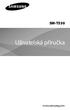 SM-T530 Uživatelská příručka www.samsung.com www.sar-tick.com Tento výrobek splňuje platné národní limity SAR - 2,0 W/kg. Maximální hodnoty SAR naleznete v části Informace o certifikaci SAR (Specific Absorption
SM-T530 Uživatelská příručka www.samsung.com www.sar-tick.com Tento výrobek splňuje platné národní limity SAR - 2,0 W/kg. Maximální hodnoty SAR naleznete v části Informace o certifikaci SAR (Specific Absorption
SM-A310F. Uživatelská příručka. Czech. 06/2016. Rev.1.0. www.samsung.com
 SM-A310F Uživatelská příručka Czech. 06/2016. Rev.1.0 www.samsung.com Obsah Základy 4 Nejdříve si přečtěte 5 Obsah balení 6 Rozvržení zařízení 8 Baterie 11 Karta SIM nebo USIM 13 Paměťová karta 15 Zapínání
SM-A310F Uživatelská příručka Czech. 06/2016. Rev.1.0 www.samsung.com Obsah Základy 4 Nejdříve si přečtěte 5 Obsah balení 6 Rozvržení zařízení 8 Baterie 11 Karta SIM nebo USIM 13 Paměťová karta 15 Zapínání
SM-T320. Uživatelská příručka.
 SM-T320 Uživatelská příručka www.samsung.com O této příručce Zařízení poskytuje vysoce kvalitní mobilní komunikaci a zábavu díky vysokým standardům a technologickým znalostem společnosti Samsung. Tato
SM-T320 Uživatelská příručka www.samsung.com O této příručce Zařízení poskytuje vysoce kvalitní mobilní komunikaci a zábavu díky vysokým standardům a technologickým znalostem společnosti Samsung. Tato
Lenovo VIBE P1m 8åLYDWHOVNi SĜtUXþND 9
 Lenovo VIBE P1m Základy Regulatorní prohlášení Na webových stránkách http://support.lenovo.com je k dispozici aktualizovaná a dokument Regulatorní prohlášení. Technické údaje V této sekci jsou uvedeny
Lenovo VIBE P1m Základy Regulatorní prohlášení Na webových stránkách http://support.lenovo.com je k dispozici aktualizovaná a dokument Regulatorní prohlášení. Technické údaje V této sekci jsou uvedeny
Začínáme. Nejdříve si přečtěte. Zajištění odolnosti vůči vodě a prachu. Ikony v pokynech
 Nejdříve si přečtěte Před použitím zařízení si přečtěte tuto příručku, dozvíte se zde informace o bezpečném a správném používání zařízení. Obrázky se mohou od vzhledu konkrétního produktu lišit. Obsah
Nejdříve si přečtěte Před použitím zařízení si přečtěte tuto příručku, dozvíte se zde informace o bezpečném a správném používání zařízení. Obrázky se mohou od vzhledu konkrétního produktu lišit. Obsah
2011 Všechna práva vyhrazena. Stručné pokyny k zařízení Acer ICONIA TAB Model: A500/A501 Původní vydání: 4/2011. Acer ICONIA TAB.
 2011 Všechna práva vyhrazena Stručné pokyny k zařízení Acer ICONIA TAB Model: A500/A501 Původní vydání: 4/2011 Acer ICONIA TAB Číslo modelu: Sériové číslo: Datum zakoupení: Místo zakoupení: Informace o
2011 Všechna práva vyhrazena Stručné pokyny k zařízení Acer ICONIA TAB Model: A500/A501 Původní vydání: 4/2011 Acer ICONIA TAB Číslo modelu: Sériové číslo: Datum zakoupení: Místo zakoupení: Informace o
TABLET GOCLEVER TERRA 9o NÁVOD K OBSLUZE
 TABLET GOCLEVER TERRA 9o NÁVOD K OBSLUZE NAVŠTIVTE NAŠE STRÁNKY WWW.GOCLEVER.COM VÍCE INFORMACÍ O PRODUKTECH TAB, NAVIO, DVR, DVB-T Před prvním použitím si prosím přečtěte pozorně tento návod k obsluze.
TABLET GOCLEVER TERRA 9o NÁVOD K OBSLUZE NAVŠTIVTE NAŠE STRÁNKY WWW.GOCLEVER.COM VÍCE INFORMACÍ O PRODUKTECH TAB, NAVIO, DVR, DVB-T Před prvním použitím si prosím přečtěte pozorně tento návod k obsluze.
SM-G903F. Uživatelská příručka. Czech. 08/2015. Rev.1.0. www.samsung.com
 SM-G903F Uživatelská příručka Czech. 08/2015. Rev.1.0 www.samsung.com Obsah Základy 4 Nejdříve si přečtěte 7 Obsah balení 8 Rozvržení zařízení 10 Baterie 15 Karta SIM nebo USIM 17 Paměťová karta 18 Zapínání
SM-G903F Uživatelská příručka Czech. 08/2015. Rev.1.0 www.samsung.com Obsah Základy 4 Nejdříve si přečtěte 7 Obsah balení 8 Rozvržení zařízení 10 Baterie 15 Karta SIM nebo USIM 17 Paměťová karta 18 Zapínání
Vítejte přejděte na stránku přejděte na stránku
 Vítejte eský Blahopřejeme k nákupu zařízení od společnosti ARCHOS! Tento stručný návod k obsluze vám v začátcích pomůže se správným použitím zařízení. V případě dalších dotazů týkajících se použití zařízení
Vítejte eský Blahopřejeme k nákupu zařízení od společnosti ARCHOS! Tento stručný návod k obsluze vám v začátcích pomůže se správným použitím zařízení. V případě dalších dotazů týkajících se použití zařízení
Základní nastavení telefonu Vložení paměťové karty Zapnutí telefonu a PIN Vložení SIM karty SMS a MMS Nastavení střediska zpráv Nastavení MMS
 1 5. 6. 7. 8. Základní nastavení telefonu Vložení paměťové karty Zapnutí telefonu a PIN Vložení SIM karty SMS a MMS Nastavení střediska zpráv Nastavení MMS Nastavení tónů Upozornění o doručení SMS Volání
1 5. 6. 7. 8. Základní nastavení telefonu Vložení paměťové karty Zapnutí telefonu a PIN Vložení SIM karty SMS a MMS Nastavení střediska zpráv Nastavení MMS Nastavení tónů Upozornění o doručení SMS Volání
SM-T210. Uživatelská příručka. www.samsung.com
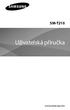 SM-T210 Uživatelská příručka www.samsung.com www.sar-tick.com Tento výrobek splňuje platné národní limity SAR - 2,0 W/kg. Maximální hodnoty SAR naleznete v části Informace o certifikaci SAR (Specific Absorption
SM-T210 Uživatelská příručka www.samsung.com www.sar-tick.com Tento výrobek splňuje platné národní limity SAR - 2,0 W/kg. Maximální hodnoty SAR naleznete v části Informace o certifikaci SAR (Specific Absorption
Motorola Phone Tools. Začínáme
 Motorola Phone Tools Začínáme Obsah Minimální požadavky... 2 Před instalací aplikace Motorola Phone Tools... 3 Instalace aplikace Motorola Phone Tools... 4 Instalace a konfigurace mobilního zařízení...
Motorola Phone Tools Začínáme Obsah Minimální požadavky... 2 Před instalací aplikace Motorola Phone Tools... 3 Instalace aplikace Motorola Phone Tools... 4 Instalace a konfigurace mobilního zařízení...
Konvertibilní Tablet STRUČNÁ PŘÍRUČKA 8085 LKB001X CJB1FH002ASA
 V Konvertibilní Tablet STRUČNÁ PŘÍRUČKA 8085 LKB001X CJB1FH002ASA Obsah 1 Začínáme... 1 1.1 Vzhled... 1 1.2 Nabíjení tabletu a klávesnice... 3 1.3 Vložení karet microsd a SIM... 4 1.4 Připojení k přístupovému
V Konvertibilní Tablet STRUČNÁ PŘÍRUČKA 8085 LKB001X CJB1FH002ASA Obsah 1 Začínáme... 1 1.1 Vzhled... 1 1.2 Nabíjení tabletu a klávesnice... 3 1.3 Vložení karet microsd a SIM... 4 1.4 Připojení k přístupovému
Uživatelský manuál - základ PiPO P1
 Uživatelský manuál - základ PiPO P1 Vítejte Děkujeme za koupi tohoto tabletu. Tablet běží na systému Android 4.4 a má čtyřjádrový 1,8GHz procesor. Před použitím si prosím přečtěte tento manuál. Klávesy
Uživatelský manuál - základ PiPO P1 Vítejte Děkujeme za koupi tohoto tabletu. Tablet běží na systému Android 4.4 a má čtyřjádrový 1,8GHz procesor. Před použitím si prosím přečtěte tento manuál. Klávesy
SM-G310HN. Uživatelská příručka.
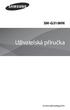 SM-G310HN Uživatelská příručka www.samsung.com www.sar-tick.com Tento výrobek splňuje platné národní limity SAR - 2,0 W/kg. Maximální hodnoty SAR naleznete v části Informace o certifikaci SAR (Specific
SM-G310HN Uživatelská příručka www.samsung.com www.sar-tick.com Tento výrobek splňuje platné národní limity SAR - 2,0 W/kg. Maximální hodnoty SAR naleznete v části Informace o certifikaci SAR (Specific
CJB1JM0LCASA. Stručná příručka
 CJB1JM0LCASA Stručná příručka Seznámení s vašimi hodinkami Reproduktor Nabíjecí port Tlačítko zapnutí/vypnutí Dlouhým stisknutím na dobu 3 s hodinky zapnete/vypnete. Dlouhým stisknutím na dobu 10 s hodinky
CJB1JM0LCASA Stručná příručka Seznámení s vašimi hodinkami Reproduktor Nabíjecí port Tlačítko zapnutí/vypnutí Dlouhým stisknutím na dobu 3 s hodinky zapnete/vypnete. Dlouhým stisknutím na dobu 10 s hodinky
1. Základní nastavení telefonu Vložení SIM karty a baterky Vložení paměťové karty Zapnutí telefonu a PIN. 2. Kontakty. 3.
 1 z 33 Základní nastavení telefonu Vložení SIM karty a baterky Vložení paměťové karty Zapnutí telefonu a PIN Kontakty Kopírování ze SIM karty do telefonu Založení nového kontaktu Upravení kontaktu včetně
1 z 33 Základní nastavení telefonu Vložení SIM karty a baterky Vložení paměťové karty Zapnutí telefonu a PIN Kontakty Kopírování ze SIM karty do telefonu Založení nového kontaktu Upravení kontaktu včetně
Základní nastavení telefonu Vložení paměťové karty Zapnutí telefonu a PIN Vložení SIM karty SMS a MMS Nastavení střediska zpráv Nastavení MMS
 1 6. 7. 8. Základní nastavení telefonu Vložení paměťové karty Zapnutí telefonu a PIN Vložení SIM karty SMS a MMS Nastavení střediska zpráv Nastavení MMS Nastavení tónů Upozornění o doručení SMS Volání
1 6. 7. 8. Základní nastavení telefonu Vložení paměťové karty Zapnutí telefonu a PIN Vložení SIM karty SMS a MMS Nastavení střediska zpráv Nastavení MMS Nastavení tónů Upozornění o doručení SMS Volání
Důležité informace o produktu
 Začněte zde Copyright 2013 Hewlett-Packard Development Company, L.P. Windows je ochranná známka společnosti Microsoft Corporation registrovaná v USA. Informace uvedené v této příručce se mohou změnit bez
Začněte zde Copyright 2013 Hewlett-Packard Development Company, L.P. Windows je ochranná známka společnosti Microsoft Corporation registrovaná v USA. Informace uvedené v této příručce se mohou změnit bez
SM-T111. Uživatelská příručka.
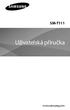 SM-T111 Uživatelská příručka www.samsung.com www.sar-tick.com Tento výrobek splňuje platné národní limity SAR - 2,0 W/kg. Maximální hodnoty SAR naleznete v části Informace o certifikaci SAR (Specific Absorption
SM-T111 Uživatelská příručka www.samsung.com www.sar-tick.com Tento výrobek splňuje platné národní limity SAR - 2,0 W/kg. Maximální hodnoty SAR naleznete v části Informace o certifikaci SAR (Specific Absorption
3. Vložíte baterku. 4.
 1 z 34 6. 7. 8. Aplikace Vyhledání a stažení aplikace Založení účtu v Google Play Internet Nastavení e-mailu Zap./Vyp. přístupového bodu Přihlášení do Wi-Fi sítě Zap./Vyp. internetu v zahraničí Nastavení
1 z 34 6. 7. 8. Aplikace Vyhledání a stažení aplikace Založení účtu v Google Play Internet Nastavení e-mailu Zap./Vyp. přístupového bodu Přihlášení do Wi-Fi sítě Zap./Vyp. internetu v zahraničí Nastavení
Uživatelský manuál - základ PiPO U2
 Uživatelský manuál - základ PiPO U2 Vítejte Děkujeme za koupi tohoto tabletu. Tablet běží na systému Android 4.1 a má dvoujádrový 1,6GHz procesor. Před použitím si prosím přečtěte tento manuál. Klávesy
Uživatelský manuál - základ PiPO U2 Vítejte Děkujeme za koupi tohoto tabletu. Tablet běží na systému Android 4.1 a má dvoujádrový 1,6GHz procesor. Před použitím si prosím přečtěte tento manuál. Klávesy
GT-S6790N. Uživatelská příručka.
 GT-S6790N Uživatelská příručka www.samsung.com www.sar-tick.com Tento výrobek splňuje platné národní limity SAR - 2,0 W/kg. Maximální hodnoty SAR naleznete v části Informace o certifikaci SAR (Specific
GT-S6790N Uživatelská příručka www.samsung.com www.sar-tick.com Tento výrobek splňuje platné národní limity SAR - 2,0 W/kg. Maximální hodnoty SAR naleznete v části Informace o certifikaci SAR (Specific
IRISPen Air 7. Stručná uživatelská příručka. (ios)
 IRISPen Air 7 Stručná uživatelská příručka (ios) Tato stručná uživatelská příručka vám pomůže začít používat produkt IRISPen TM Air 7. Přečtěte si tuto příručku před zahájením práce s tímto skenerem a
IRISPen Air 7 Stručná uživatelská příručka (ios) Tato stručná uživatelská příručka vám pomůže začít používat produkt IRISPen TM Air 7. Přečtěte si tuto příručku před zahájením práce s tímto skenerem a
2. Internet. 1. Aplikace Vyhledání a stažení aplikace Založení účtu v Google Play. 3. Zabezpečení
 Aplikace Vyhledání a stažení aplikace Založení účtu v Google Play Internet Nastavení e-mailu Zap./Vyp. přístupového bodu Přihlášení do Wi-Fi sítě Zap./Vyp. internetu v zahraničí Nastavení internetu Zap./Vyp.
Aplikace Vyhledání a stažení aplikace Založení účtu v Google Play Internet Nastavení e-mailu Zap./Vyp. přístupového bodu Přihlášení do Wi-Fi sítě Zap./Vyp. internetu v zahraničí Nastavení internetu Zap./Vyp.
GT-P5210. Uživatelská příručka. www.samsung.com
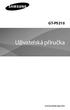 GT-P5210 Uživatelská příručka www.samsung.com O této příručce Zařízení poskytuje vysoce kvalitní mobilní komunikaci a zábavu díky vysokým standardům a technologickým znalostem společnosti Samsung. Tato
GT-P5210 Uživatelská příručka www.samsung.com O této příručce Zařízení poskytuje vysoce kvalitní mobilní komunikaci a zábavu díky vysokým standardům a technologickým znalostem společnosti Samsung. Tato
Uživatelský manuál - základ PiPO U6
 Uživatelský manuál - základ PiPO U6 Vítejte Děkujeme za koupi tohoto tabletu. Tablet běží na systému Android 4.2 a má čtyřjádobrý 1,6GHz procesor. Před použitím si prosím přečtěte tento manuál. Klávesy
Uživatelský manuál - základ PiPO U6 Vítejte Děkujeme za koupi tohoto tabletu. Tablet běží na systému Android 4.2 a má čtyřjádobrý 1,6GHz procesor. Před použitím si prosím přečtěte tento manuál. Klávesy
Uživatelský manuál - základ PiPO M6
 Uživatelský manuál - základ PiPO M6 Vítejte Děkujeme za koupi tohoto tabletu. Tablet běží na systému Android 4.2 a má čtyřjádrový 1,6GHz procesor. Před použitím si prosím přečtěte tento manuál. Klávesy
Uživatelský manuál - základ PiPO M6 Vítejte Děkujeme za koupi tohoto tabletu. Tablet běží na systému Android 4.2 a má čtyřjádrový 1,6GHz procesor. Před použitím si prosím přečtěte tento manuál. Klávesy
Aplikace Vyhledání a stažení aplikace Založení účtu v Google Play Internet Nastavení u Zap./Vyp. přístupového bodu Připojení a odpojení wi-fi
 1 5. 6. 7. 8. Aplikace Vyhledání a stažení aplikace Založení účtu v Google Play Internet Nastavení e-mailu Zap./Vyp. přístupového bodu Připojení a odpojení wi-fi sítě Nastavení internetu v zahraničí Nastavení
1 5. 6. 7. 8. Aplikace Vyhledání a stažení aplikace Založení účtu v Google Play Internet Nastavení e-mailu Zap./Vyp. přístupového bodu Připojení a odpojení wi-fi sítě Nastavení internetu v zahraničí Nastavení
2. Kontakty. 1. Základní nastavení telefonu Vložení SIM karty Vložení paměťové karty Zapnutí telefonu a PIN. 3. Volání
 Základní nastavení telefonu Vložení SIM karty Vložení paměťové karty Zapnutí telefonu a PIN Kontakty Kopírování ze SIM karty do telefonu Založení nového kontaktu Upravení kontaktu včetně fotky 3. Volání
Základní nastavení telefonu Vložení SIM karty Vložení paměťové karty Zapnutí telefonu a PIN Kontakty Kopírování ze SIM karty do telefonu Založení nového kontaktu Upravení kontaktu včetně fotky 3. Volání
Volání Hlasitý hovor Zobrazení kontaktů při volání Nastavení hlasitosti hovoru Zobrazení klávesnice při volání Přidržení hovoru Číslo hlasové
 1 5. 6. 7. 8. Volání Hlasitý hovor Zobrazení kontaktů při volání Nastavení hlasitosti hovoru Zobrazení klávesnice při volání Přidržení hovoru Číslo hlasové schránky Nastavení vyzvánění SMS a MMS Nastavení
1 5. 6. 7. 8. Volání Hlasitý hovor Zobrazení kontaktů při volání Nastavení hlasitosti hovoru Zobrazení klávesnice při volání Přidržení hovoru Číslo hlasové schránky Nastavení vyzvánění SMS a MMS Nastavení
1. Základní nastavení telefonu Vložení SIM karty a baterky Vložení paměťové karty Zapnutí telefonu a PIN. 2. Kontakty. 3.
 1 z 35 Základní nastavení telefonu Vložení SIM karty a baterky Vložení paměťové karty Zapnutí telefonu a PIN Kontakty Kopírování ze SIM karty do telefonu Založení nového kontaktu Upravení kontaktu včetně
1 z 35 Základní nastavení telefonu Vložení SIM karty a baterky Vložení paměťové karty Zapnutí telefonu a PIN Kontakty Kopírování ze SIM karty do telefonu Založení nového kontaktu Upravení kontaktu včetně
Uživatelský manuál - základ PiPO T9 (3G)
 Uživatelský manuál - základ PiPO T9 (3G) Vítejte Děkujeme za koupi tohoto tabletu. Tablet běží na systému Android 4.2 a má osmijádrový procesor s frekvencí 1,7 GHz. Před použitím si prosím přečtěte tento
Uživatelský manuál - základ PiPO T9 (3G) Vítejte Děkujeme za koupi tohoto tabletu. Tablet běží na systému Android 4.2 a má osmijádrový procesor s frekvencí 1,7 GHz. Před použitím si prosím přečtěte tento
GT-N5110. Uživatelská příručka.
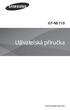 GT-N5110 Uživatelská příručka www.samsung.com www.sar-tick.com Tento výrobek splňuje platné národní limity SAR - 2,0 W/kg. Maximální hodnotu SAR naleznete v části Informace o certifikaci SAR (Specific
GT-N5110 Uživatelská příručka www.samsung.com www.sar-tick.com Tento výrobek splňuje platné národní limity SAR - 2,0 W/kg. Maximální hodnotu SAR naleznete v části Informace o certifikaci SAR (Specific
2. Kontakty. 1. Základní nastavení telefonu Vložení SIM karty a baterky Vložení paměťové karty Zapnutí telefonu a PIN. 3. Volání
 Základní nastavení telefonu Vložení SIM karty a baterky Vložení paměťové karty Zapnutí telefonu a PIN 2. Kontakty Kopírování ze SIM karty do telefonu Založení nového kontaktu Upravení kontaktu včetně fotky
Základní nastavení telefonu Vložení SIM karty a baterky Vložení paměťové karty Zapnutí telefonu a PIN 2. Kontakty Kopírování ze SIM karty do telefonu Založení nového kontaktu Upravení kontaktu včetně fotky
2. Kontakty. 1. Základní nastavení telefonu Vložení SIM karty a baterky Vložení paměťové karty Zapnutí telefonu a PIN. 3. Volání
 Základní nastavení telefonu Vložení SIM karty a baterky Vložení paměťové karty Zapnutí telefonu a PIN 2. Kontakty Kopírování ze SIM karty do telefonu Založení nového kontaktu Upravení kontaktu včetně fotky
Základní nastavení telefonu Vložení SIM karty a baterky Vložení paměťové karty Zapnutí telefonu a PIN 2. Kontakty Kopírování ze SIM karty do telefonu Založení nového kontaktu Upravení kontaktu včetně fotky
Přístroj podporuje 16 druhů formátů souborů, mezi které patří PDF, CHM, EPUB, TXT, HTM, HTML, RTF, PDB, DJVU, DJV, iw44, iw4, FB2, PRC, MOBI, a TCR.
 Základní ovládání Chcete-li zapnout přístroj, stiskněte a podržte tlačítko napájení. Po úvodní obrazovce se automaticky se otevře hlavní nabídka na obrazovce Domů. Hlavní nabídka obsahuje položky Knihy,
Základní ovládání Chcete-li zapnout přístroj, stiskněte a podržte tlačítko napájení. Po úvodní obrazovce se automaticky se otevře hlavní nabídka na obrazovce Domů. Hlavní nabídka obsahuje položky Knihy,
2. Kontakty. 1. Základní nastavení tabletu Vložení SIM karty Vložení paměťové karty Zapnutí tabletu a PIN. 3. Volání
 Základní nastavení tabletu Vložení SIM karty Vložení paměťové karty Zapnutí tabletu a PIN Kontakty Kopírování ze SIM karty do tabletu Založení nového kontaktu Upravení kontaktu včetně fotky Volání Nastavení
Základní nastavení tabletu Vložení SIM karty Vložení paměťové karty Zapnutí tabletu a PIN Kontakty Kopírování ze SIM karty do tabletu Založení nového kontaktu Upravení kontaktu včetně fotky Volání Nastavení
Uživatelský manuál CZ
 Uživatelský manuál CZ Důležité upozornění:... 3 1. Tlačítka... 4 1.1 Dotykový panel... 4 1.2 POWER... 4 1.3 ESC... 4 1.4 Menu... 4 1.5 Hlasitost... 4 1.6 Sluchátka... 4 1.7 Video výstup... 4 1.8 TF karta...
Uživatelský manuál CZ Důležité upozornění:... 3 1. Tlačítka... 4 1.1 Dotykový panel... 4 1.2 POWER... 4 1.3 ESC... 4 1.4 Menu... 4 1.5 Hlasitost... 4 1.6 Sluchátka... 4 1.7 Video výstup... 4 1.8 TF karta...
2. SMS a MMS. 3. Základní nastavení telefonu. Nastavení střediska zpráv Nastavení MMS Nastavení tónů Upozornění o doručení SMS. 4.
 1 z 34 Volání Hlasitý hovor Zobrazení kontaktů při volání Nastavení hlasitosti hovoru Zobrazení klávesnice při volání Přidržení hovoru Číslo hlasové schránky Nastavení vyzvánění SMS a MMS Nastavení střediska
1 z 34 Volání Hlasitý hovor Zobrazení kontaktů při volání Nastavení hlasitosti hovoru Zobrazení klávesnice při volání Přidržení hovoru Číslo hlasové schránky Nastavení vyzvánění SMS a MMS Nastavení střediska
Connection Manager - Uživatelská příručka
 Connection Manager - Uživatelská příručka 1.0. vydání 2 Obsah Aplikace Správce připojení 3 Začínáme 3 Spuštění Správce připojení 3 Zobrazení stavu aktuálního připojení 3 Připojení k internetu 3 Připojení
Connection Manager - Uživatelská příručka 1.0. vydání 2 Obsah Aplikace Správce připojení 3 Začínáme 3 Spuštění Správce připojení 3 Zobrazení stavu aktuálního připojení 3 Připojení k internetu 3 Připojení
Otevřete balení. Přehled telefonu CZ-1. Konektor Micro USB. Konektor sluchátek. Přední fotoaparát. Reproduktor. Zadní fotoaparát Tlačítko hlasitosti
 Otevřete balení Prestigio MultiPhone Baterie Cestovní nabíječka Sluchátka USB kabel Stručný návod k obsluze Přehled telefonu Reproduktor Přední fotoaparát Konektor Micro USB Zadní fotoaparát Tlačítko hlasitosti
Otevřete balení Prestigio MultiPhone Baterie Cestovní nabíječka Sluchátka USB kabel Stručný návod k obsluze Přehled telefonu Reproduktor Přední fotoaparát Konektor Micro USB Zadní fotoaparát Tlačítko hlasitosti
Uživatelský manuál - základ PiPO P9 (3G)
 Uživatelský manuál - základ PiPO P9 (3G) Vítejte Děkujeme za koupi tohoto tabletu. Tablet běží na systému Android 4.4 a má čtyřjádrový procesor. Před použitím si prosím přečtěte tento manuál. Klávesy a
Uživatelský manuál - základ PiPO P9 (3G) Vítejte Děkujeme za koupi tohoto tabletu. Tablet běží na systému Android 4.4 a má čtyřjádrový procesor. Před použitím si prosím přečtěte tento manuál. Klávesy a
1. Základní nastavení telefonu Vložení SIM karty Vložení paměťové karty Zapnutí telefonu a PIN. 2. Kontakty. 3. Volání
 1 z 32 Základní nastavení telefonu Vložení SIM karty Vložení paměťové karty Zapnutí telefonu a PIN Kontakty Kopírování ze SIM karty do telefonu Založení nového kontaktu Upravení kontaktu včetně fotky Volání
1 z 32 Základní nastavení telefonu Vložení SIM karty Vložení paměťové karty Zapnutí telefonu a PIN Kontakty Kopírování ze SIM karty do telefonu Založení nového kontaktu Upravení kontaktu včetně fotky Volání
Stručná příručka. Model: 5800d-1. Nokia 5800 XpressMusic , 1. vydání CS
 Stručná příručka Model: 5800d-1 Nokia 5800 XpressMusic 9211325, 1. vydání CS Tlačítka a části 9 Druhý fotoaparát 10 Tlačítko hlasitosti a zoomu 11 Tlačítko multimédií 12 Přepínač zamykání displeje a tlačítek
Stručná příručka Model: 5800d-1 Nokia 5800 XpressMusic 9211325, 1. vydání CS Tlačítka a části 9 Druhý fotoaparát 10 Tlačítko hlasitosti a zoomu 11 Tlačítko multimédií 12 Přepínač zamykání displeje a tlačítek
Volání Hlasitý hovor Zobrazení kontaktů při volání Nastavení hlasitosti hovoru Zobrazení klávesnice při volání Přidržení hovoru Číslo hlasové
 1 5. 6. 7. 8. Volání Hlasitý hovor Zobrazení kontaktů při volání Nastavení hlasitosti hovoru Zobrazení klávesnice při volání Přidržení hovoru Číslo hlasové schránky Nastavení vyzvánění SMS a MMS Nastavení
1 5. 6. 7. 8. Volání Hlasitý hovor Zobrazení kontaktů při volání Nastavení hlasitosti hovoru Zobrazení klávesnice při volání Přidržení hovoru Číslo hlasové schránky Nastavení vyzvánění SMS a MMS Nastavení
G1342. Rychlý průvodce 2QM02-00006-200S
 G1342 Rychlý průvodce 2QM02-00006-200S Váš telefon Tato část představuje hardwarovou výbavu zařízení. 5 6 3 1 12 4 2 10 7 8 9 11 Č. Položky Funkce 1 Konektor sluchátek Použijte soupravu hands-free pro
G1342 Rychlý průvodce 2QM02-00006-200S Váš telefon Tato část představuje hardwarovou výbavu zařízení. 5 6 3 1 12 4 2 10 7 8 9 11 Č. Položky Funkce 1 Konektor sluchátek Použijte soupravu hands-free pro
Aplikace Vyhledání a stažení aplikace Založení BlackBerry ID Internet Nastavení e-mailu Zap./Vyp. přístupového bodu Přihlášení do Wi-Fi sítě
 1 7. 8. Aplikace Vyhledání a stažení aplikace Založení BlackBerry ID Internet Nastavení e-mailu Zap./Vyp. přístupového bodu Přihlášení do Wi-Fi sítě Zap./Vyp. internetu v zahraničí Nastavení internetu
1 7. 8. Aplikace Vyhledání a stažení aplikace Založení BlackBerry ID Internet Nastavení e-mailu Zap./Vyp. přístupového bodu Přihlášení do Wi-Fi sítě Zap./Vyp. internetu v zahraničí Nastavení internetu
IdeaTab A3000. Příručka se stručným návodem
 IdeaTab A3000 Příručka se stručným návodem Vítejte Kamera Front vpředu Ovládání hlasitosti Předtím než začnete používat své zařízení IdeaTab, důkladně si přečtětě tuto příručku. Příručka Vám pomůže naučit
IdeaTab A3000 Příručka se stručným návodem Vítejte Kamera Front vpředu Ovládání hlasitosti Předtím než začnete používat své zařízení IdeaTab, důkladně si přečtětě tuto příručku. Příručka Vám pomůže naučit
Návod pro Samsung Galaxy Tab S2 9.7 LTE (T815)
 Návod pro Samsung Galaxy Tab S2 9.7 LTE (T815) Základní nastavení tabletu Vložení SIM karty Vložení paměťové karty Zapnutí tabletu a PIN 2. Kontakty Kopírování ze SIM karty do tabletu Založení nového kontaktu
Návod pro Samsung Galaxy Tab S2 9.7 LTE (T815) Základní nastavení tabletu Vložení SIM karty Vložení paměťové karty Zapnutí tabletu a PIN 2. Kontakty Kopírování ze SIM karty do tabletu Založení nového kontaktu
3. Vložíte baterku. 4.
 1 z 36 5. 6. 7. 8. Volání Hlasitý hovor Zobrazení kontaktů při volání Nastavení hlasitosti hovoru Zobrazení klávesnice při volání Přidržení hovoru Číslo hlasové schránky Nastavení vyzvánění SMS a MMS Nastavení
1 z 36 5. 6. 7. 8. Volání Hlasitý hovor Zobrazení kontaktů při volání Nastavení hlasitosti hovoru Zobrazení klávesnice při volání Přidržení hovoru Číslo hlasové schránky Nastavení vyzvánění SMS a MMS Nastavení
GT-P5200. Uživatelská příručka. www.samsung.com
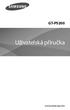 GT-P5200 Uživatelská příručka www.samsung.com www.sar-tick.com Tento výrobek splňuje platné národní limity SAR - 2,0 W/kg. Maximální hodnoty SAR naleznete v části Informace o certifikaci SAR (Specific
GT-P5200 Uživatelská příručka www.samsung.com www.sar-tick.com Tento výrobek splňuje platné národní limity SAR - 2,0 W/kg. Maximální hodnoty SAR naleznete v části Informace o certifikaci SAR (Specific
2. SMS a MMS. 3. Základní nastavení telefonu. Nastavení střediska zpráv Nastavení MMS Nastavení tónů Upozornění o doručení SMS. 4.
 Volání Hlasitý hovor Zobrazení kontaktů při volání Nastavení hlasitosti hovoru Zobrazení klávesnice při volání Přidržení hovoru Číslo hlasové schránky Nastavení vyzvánění SMS a MMS Nastavení střediska
Volání Hlasitý hovor Zobrazení kontaktů při volání Nastavení hlasitosti hovoru Zobrazení klávesnice při volání Přidržení hovoru Číslo hlasové schránky Nastavení vyzvánění SMS a MMS Nastavení střediska
G1362. Rychlý průvodce 2QM02-00011-200S
 G1362 Rychlý průvodce 2QM02-00011-200S Váš telefon Tato část představuje hardwarovou výbavu zařízení. 1 2 3 4 5 6 7 8 Č. Položky Funkce 1 Konektor sluchátek Použijte soupravu hands-free pro volání nebo
G1362 Rychlý průvodce 2QM02-00011-200S Váš telefon Tato část představuje hardwarovou výbavu zařízení. 1 2 3 4 5 6 7 8 Č. Položky Funkce 1 Konektor sluchátek Použijte soupravu hands-free pro volání nebo
Otevřete balení. Přehled telefonu CZ-1. Konektor sluchátek. Konektor Micro USB. Přední fotoaparát. Reproduktor. Zadní fotoaparát Tlačítko napájení
 Otevřete balení Prestigio MultiPhone Baterie Cestovní nabíječka Sluchátka USB kabel Stručný návod k obsluze Přehled telefonu Přední fotoaparát Reproduktor Konektor sluchátek Zadní fotoaparát Tlačítko napájení
Otevřete balení Prestigio MultiPhone Baterie Cestovní nabíječka Sluchátka USB kabel Stručný návod k obsluze Přehled telefonu Přední fotoaparát Reproduktor Konektor sluchátek Zadní fotoaparát Tlačítko napájení
GT-P3100. Uživatelská příručka
 GT-P3100 Uživatelská příručka www.sar-tick.com Tento výrobek splňuje příslušné národní limity SAR o hodnotě 2,0 W/kg. Specifické maximální hodnoty SAR naleznete v části s informacemi o SAR této příručky.
GT-P3100 Uživatelská příručka www.sar-tick.com Tento výrobek splňuje příslušné národní limity SAR o hodnotě 2,0 W/kg. Specifické maximální hodnoty SAR naleznete v části s informacemi o SAR této příručky.
Kapitola 1: Úvod. 1.1 Obsah balení. 1.2 Požadavky na systém. Česky
 Kapitola 1: Úvod 1.1 Obsah balení Po obdržení televizního adaptéru TVGo A03 zkontrolujte, zda balení USB TV Super Mini obsahuje následující položky. Adaptér TVGo A03 Disk CD s ovladači Dálkový ovladač
Kapitola 1: Úvod 1.1 Obsah balení Po obdržení televizního adaptéru TVGo A03 zkontrolujte, zda balení USB TV Super Mini obsahuje následující položky. Adaptér TVGo A03 Disk CD s ovladači Dálkový ovladač
IRISPen Air 7. Stručná uživatelská příručka. (Android)
 IRISPen Air 7 Stručná uživatelská příručka (Android) Tato stručná uživatelská příručka vám pomůže začít používat produkt IRISPen Air TM 7. Přečtěte si tuto příručku před zahájením práce s tímto skenerem
IRISPen Air 7 Stručná uživatelská příručka (Android) Tato stručná uživatelská příručka vám pomůže začít používat produkt IRISPen Air TM 7. Přečtěte si tuto příručku před zahájením práce s tímto skenerem
GT-I9301I. Uživatelská příručka.
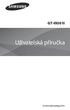 GT-I9301I Uživatelská příručka www.samsung.com www.sar-tick.com Tento výrobek splňuje platné národní limity SAR - 2,0 W/kg. Maximální hodnoty SAR naleznete v části Informace o certifikaci SAR (Specific
GT-I9301I Uživatelská příručka www.samsung.com www.sar-tick.com Tento výrobek splňuje platné národní limity SAR - 2,0 W/kg. Maximální hodnoty SAR naleznete v části Informace o certifikaci SAR (Specific
2. SMS a MMS. 3. Základní nastavení telefonu. Nastavení střediska zpráv Nastavení MMS Nastavení tónů Upozornění o doručení SMS. 4.
 1 z 34 Volání Hlasitý hovor Zobrazení kontaktů při volání Nastavení hlasitosti hovoru Zobrazení klávesnice při volání Přidržení hovoru Číslo hlasové schránky Nastavení vyzvánění SMS a MMS Nastavení střediska
1 z 34 Volání Hlasitý hovor Zobrazení kontaktů při volání Nastavení hlasitosti hovoru Zobrazení klávesnice při volání Přidržení hovoru Číslo hlasové schránky Nastavení vyzvánění SMS a MMS Nastavení střediska
3. Vložíte baterku. 4.
 1 z 34 6. 7. 8. Volání Hlasitý hovor Zobrazení kontaktů při volání Nastavení hlasitosti hovoru Zobrazení klávesnice při volání Přidržení hovoru Číslo hlasové schránky Nastavení vyzvánění SMS a MMS Nastavení
1 z 34 6. 7. 8. Volání Hlasitý hovor Zobrazení kontaktů při volání Nastavení hlasitosti hovoru Zobrazení klávesnice při volání Přidržení hovoru Číslo hlasové schránky Nastavení vyzvánění SMS a MMS Nastavení
Aplikace Založení účtu v Google Play Vyhledání a stažení aplikace Internet Nastavení internetu v ČR Nastavení internetu v zahraničí Přihlášení a
 1 6. 7. 8. Aplikace Založení účtu v Google Play Vyhledání a stažení aplikace Internet Nastavení internetu v ČR Nastavení internetu v zahraničí Přihlášení a odhlášení Wi-Fi sítě Zapnutí / Vypnutí přístupového
1 6. 7. 8. Aplikace Založení účtu v Google Play Vyhledání a stažení aplikace Internet Nastavení internetu v ČR Nastavení internetu v zahraničí Přihlášení a odhlášení Wi-Fi sítě Zapnutí / Vypnutí přístupového
GT-S7580. Uživatelská příručka. www.samsung.com
 GT-S7580 Uživatelská příručka www.samsung.com www.sar-tick.com Tento výrobek splňuje platné národní limity SAR - 2,0 W/kg. Maximální hodnoty SAR naleznete v části Informace o certifikaci SAR (Specific
GT-S7580 Uživatelská příručka www.samsung.com www.sar-tick.com Tento výrobek splňuje platné národní limity SAR - 2,0 W/kg. Maximální hodnoty SAR naleznete v části Informace o certifikaci SAR (Specific
Obsah. Obsah balení Popis telefonu Začínáme Mobilní a Wi-Fi připojení Účet Google a kontakty Tipy a rady pro systém Android Odstraňování problémů
 Obsah Obsah balení Popis telefonu Začínáme Mobilní a Wi-Fi připojení Účet Google a kontakty Tipy a rady pro systém Android Odstraňování problémů 2 3 6 10 12 14 16 Český Další informace naleznete v části
Obsah Obsah balení Popis telefonu Začínáme Mobilní a Wi-Fi připojení Účet Google a kontakty Tipy a rady pro systém Android Odstraňování problémů 2 3 6 10 12 14 16 Český Další informace naleznete v části
2. Kontakty. 1. Základní nastavení telefonu Vložení SIM karty a baterky Vložení paměťové karty Zapnutí telefonu a PIN. 3. Volání
 Základní nastavení telefonu Vložení SIM karty a baterky Vložení paměťové karty Zapnutí telefonu a PIN Kontakty Kopírování ze SIM karty do telefonu Založení nového kontaktu Upravení kontaktu včetně fotky
Základní nastavení telefonu Vložení SIM karty a baterky Vložení paměťové karty Zapnutí telefonu a PIN Kontakty Kopírování ze SIM karty do telefonu Založení nového kontaktu Upravení kontaktu včetně fotky
1. Základní nastavení telefonu Vložení SIM karty a baterky Vložení paměťové karty Zapnutí telefonu a PIN. 2. Kontakty. 3. Volání
 1 z 33 Základní nastavení telefonu Vložení SIM karty a baterky Vložení paměťové karty Zapnutí telefonu a PIN Kontakty Kopírování ze SIM karty do telefonu Založení nového kontaktu Upravení kontaktu včetně
1 z 33 Základní nastavení telefonu Vložení SIM karty a baterky Vložení paměťové karty Zapnutí telefonu a PIN Kontakty Kopírování ze SIM karty do telefonu Založení nového kontaktu Upravení kontaktu včetně
GT-S7582. Uživatelská příručka. www.samsung.com
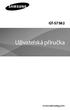 GT-S7582 Uživatelská příručka www.samsung.com www.sar-tick.com Tento výrobek splňuje platné národní limity SAR - 2,0 W/ kg. Maximální hodnoty SAR naleznete v části Informace o certifikaci SAR (Specific
GT-S7582 Uživatelská příručka www.samsung.com www.sar-tick.com Tento výrobek splňuje platné národní limity SAR - 2,0 W/ kg. Maximální hodnoty SAR naleznete v části Informace o certifikaci SAR (Specific
1. Základní nastavení telefonu Vložení SIM karty Vložení paměťové karty Zapnutí telefonu a PIN. 2. Kontakty. 3. Volání
 1 z 55 Základní nastavení telefonu Vložení SIM karty Vložení paměťové karty Zapnutí telefonu a PIN 2. Kontakty Kopírování ze SIM karty do telefonu Založení nového kontaktu Upravení kontaktu včetně fotky
1 z 55 Základní nastavení telefonu Vložení SIM karty Vložení paměťové karty Zapnutí telefonu a PIN 2. Kontakty Kopírování ze SIM karty do telefonu Založení nového kontaktu Upravení kontaktu včetně fotky
SM-T365. Uživatelská příručka.
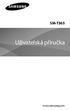 SM-T365 Uživatelská příručka www.samsung.com www.sar-tick.com Tento výrobek splňuje platné národní limity SAR - 2,0 W/kg. Maximální hodnoty SAR naleznete v části Informace o certifikaci SAR (Specific Absorption
SM-T365 Uživatelská příručka www.samsung.com www.sar-tick.com Tento výrobek splňuje platné národní limity SAR - 2,0 W/kg. Maximální hodnoty SAR naleznete v části Informace o certifikaci SAR (Specific Absorption
Rollei Historyline 98. Používání funkce Wi-FI
 Rollei Historyline 98 Používání funkce Wi-FI Používání funkce Wi-Fi Pomocí funkce Wi-Fi můžete ihned přenést fotografie a videa z fotoaparátu do jiných chytrých zařízení (Telefony, tablety s Android či
Rollei Historyline 98 Používání funkce Wi-FI Používání funkce Wi-Fi Pomocí funkce Wi-Fi můžete ihned přenést fotografie a videa z fotoaparátu do jiných chytrých zařízení (Telefony, tablety s Android či
Návod k použití. twitter.com/archos. klikněte na možnost Podpora > Poprodejní podpora
 Návod k použití Blahopřejeme k nákupu zařízení od společnosti ARCHOS! Tento stručný návod k obsluze vám v začátcích pomůže se správným použitím zařízení. V případě dalších dotazů týkajících se použití
Návod k použití Blahopřejeme k nákupu zařízení od společnosti ARCHOS! Tento stručný návod k obsluze vám v začátcích pomůže se správným použitím zařízení. V případě dalších dotazů týkajících se použití
1. Základní nastavení telefonu Vložení SIM karty a baterky Vložení paměťové karty Zapnutí telefonu a PIN. 2. Kontakty. 3. Volání
 1 z 36 Základní nastavení telefonu Vložení SIM karty a baterky Vložení paměťové karty Zapnutí telefonu a PIN Kontakty Kopírování ze SIM karty do telefonu Založení nového kontaktu Upravení kontaktu včetně
1 z 36 Základní nastavení telefonu Vložení SIM karty a baterky Vložení paměťové karty Zapnutí telefonu a PIN Kontakty Kopírování ze SIM karty do telefonu Založení nového kontaktu Upravení kontaktu včetně
1. Základní nastavení tabletu Vložení SIM Vložení paměťové karty Zapnutí tabletu a PIN. 2. Kontakty. 3. Volání
 1 z 36 Základní nastavení tabletu Vložení SIM Vložení paměťové karty Zapnutí tabletu a PIN Kontakty Kopírování ze SIM karty do tabletu Založení nového kontaktu Upravení kontaktu včetně fotky 3. Volání
1 z 36 Základní nastavení tabletu Vložení SIM Vložení paměťové karty Zapnutí tabletu a PIN Kontakty Kopírování ze SIM karty do tabletu Založení nového kontaktu Upravení kontaktu včetně fotky 3. Volání
2. SMS a MMS. 3. Základní nastavení tabletu. Nastavení střediska zpráv Nastavení MMS Nastavení tónů Upozornění o doručení SMS. 4.
 1 z 29 Volání Hlasitý hovor Zobrazení kontaktů při volání Nastavení hlasitosti hovoru Zobrazení klávesnice při volání Přidržení hovoru Číslo hlasové schránky Nastavení vyzvánění SMS a MMS Nastavení střediska
1 z 29 Volání Hlasitý hovor Zobrazení kontaktů při volání Nastavení hlasitosti hovoru Zobrazení klávesnice při volání Přidržení hovoru Číslo hlasové schránky Nastavení vyzvánění SMS a MMS Nastavení střediska
GT-P5200. Uživatelská příručka.
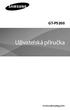 GT-P5200 Uživatelská příručka www.samsung.com www.sar-tick.com Tento výrobek splňuje platné národní limity SAR - 2,0 W/kg. Maximální hodnoty SAR naleznete v části Informace o certifikaci SAR (Specific
GT-P5200 Uživatelská příručka www.samsung.com www.sar-tick.com Tento výrobek splňuje platné národní limity SAR - 2,0 W/kg. Maximální hodnoty SAR naleznete v části Informace o certifikaci SAR (Specific
Služby a nastavení Seznam pevné volby Reset přístroje do továrního nastavení Identifikace volajícího (CLIP/CLIR) Pevná volba Aplikace Vyhledání a
 1 5. 6. 7. 8. 9. Služby a nastavení Seznam pevné volby Reset přístroje do továrního nastavení Identifikace volajícího (CLIP/CLIR) Pevná volba Aplikace Vyhledání a stažení aplikace Založení účtu v Google
1 5. 6. 7. 8. 9. Služby a nastavení Seznam pevné volby Reset přístroje do továrního nastavení Identifikace volajícího (CLIP/CLIR) Pevná volba Aplikace Vyhledání a stažení aplikace Založení účtu v Google
SM-R380. Uživatelská příručka
 SM-R380 Uživatelská příručka Chcete-li připojit zařízení Samsung Gear k mobilnímu zařízení, nainstalujte aplikaci Gear Manager do mobilního zařízení. Vyhledejte aplikaci Gear Manager v obchodě Samsung
SM-R380 Uživatelská příručka Chcete-li připojit zařízení Samsung Gear k mobilnímu zařízení, nainstalujte aplikaci Gear Manager do mobilního zařízení. Vyhledejte aplikaci Gear Manager v obchodě Samsung
1. Základní nastavení tabletu Vložení SIM karty Vložení paměťové karty Zapnutí tabletu a PIN. 2. Kontakty. 3. Volání
 1 z 60 Základní nastavení tabletu Vložení SIM karty Vložení paměťové karty Zapnutí tabletu a PIN Kontakty Kopírování ze SIM karty do tabletu Založení nového kontaktu Upravení kontaktu včetně fotky 3. Volání
1 z 60 Základní nastavení tabletu Vložení SIM karty Vložení paměťové karty Zapnutí tabletu a PIN Kontakty Kopírování ze SIM karty do tabletu Založení nového kontaktu Upravení kontaktu včetně fotky 3. Volání
1. Aplikace Vyhledání a stažení aplikace Založení BlackBerry ID. 2. Internet. 3. Zabezpečení
 1 z 23 Aplikace Vyhledání a stažení aplikace Založení BlackBerry ID Internet Nastavení e-mailu Zap./Vyp. přístupového bodu Přihlášení do Wi-Fi sítě Zap./Vyp. internetu v zahraničí Nastavení internetu Zap./Vyp.
1 z 23 Aplikace Vyhledání a stažení aplikace Založení BlackBerry ID Internet Nastavení e-mailu Zap./Vyp. přístupového bodu Přihlášení do Wi-Fi sítě Zap./Vyp. internetu v zahraničí Nastavení internetu Zap./Vyp.
SM-T2105. Uživatelská příručka. www.samsung.com
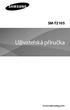 SM-T2105 Uživatelská příručka www.samsung.com www.sar-tick.com Tento výrobek splňuje platné národní limity SAR - 2,0 W/kg. Maximální hodnoty SAR naleznete v části Informace o certifikaci SAR (Specific
SM-T2105 Uživatelská příručka www.samsung.com www.sar-tick.com Tento výrobek splňuje platné národní limity SAR - 2,0 W/kg. Maximální hodnoty SAR naleznete v části Informace o certifikaci SAR (Specific
Návod k Vašemu mobilnímu telefonu.
 Návod k Vašemu mobilnímu telefonu www.prodejnamobilu.cz GT-S7582 Uživatelská příručka www.samsung.com www.sar-tick.com Tento výrobek splňuje platné národní limity SAR - 2,0 W/ kg. Maximální hodnoty SAR
Návod k Vašemu mobilnímu telefonu www.prodejnamobilu.cz GT-S7582 Uživatelská příručka www.samsung.com www.sar-tick.com Tento výrobek splňuje platné národní limity SAR - 2,0 W/ kg. Maximální hodnoty SAR
Návod pro LG Leon 4G LTE (H340n)
 Návod pro LG Leon 4G LTE (H340n) 1. Základní nastavení telefonu Vložení SIM karty a baterky Vložení paměťové karty Zapnutí telefonu a PIN 2. Kontakty Kopírování ze SIM karty do telefonu Založení nového
Návod pro LG Leon 4G LTE (H340n) 1. Základní nastavení telefonu Vložení SIM karty a baterky Vložení paměťové karty Zapnutí telefonu a PIN 2. Kontakty Kopírování ze SIM karty do telefonu Založení nového
1. Základní nastavení telefonu Vložení SIM a paměťové karty Zapnutí telefonu a PIN. 2. Kontakty. 3. Volání
 1 z 41 Základní nastavení telefonu Vložení SIM a paměťové karty Zapnutí telefonu a PIN Kontakty Kopírování ze SIM karty do telefonu Založení nového kontaktu Upravení kontaktu včetně fotky 3. Volání Zap./Vyp.
1 z 41 Základní nastavení telefonu Vložení SIM a paměťové karty Zapnutí telefonu a PIN Kontakty Kopírování ze SIM karty do telefonu Založení nového kontaktu Upravení kontaktu včetně fotky 3. Volání Zap./Vyp.
1. Základní nastavení telefonu Vložení SIM a paměťové karty Zapnutí telefonu a PIN. 2. Kontakty. 3. Volání
 1. Základní nastavení telefonu Vložení SIM a paměťové karty Zapnutí telefonu a PIN 2. Kontakty Kopírování ze SIM karty do telefonu Založení nového kontaktu Upravení kontaktu včetně fotky 3. Volání Nastavení
1. Základní nastavení telefonu Vložení SIM a paměťové karty Zapnutí telefonu a PIN 2. Kontakty Kopírování ze SIM karty do telefonu Založení nového kontaktu Upravení kontaktu včetně fotky 3. Volání Nastavení
Základní nastavení telefonu Vložení SIM karty a baterky Vložení paměťové karty Zapnutí telefonu a PIN Kontakty Založení nového kontaktu Upravení
 1 6. 7. 8. 9. Základní nastavení telefonu Vložení SIM karty a baterky Vložení paměťové karty Zapnutí telefonu a PIN Kontakty Založení nového kontaktu Upravení kontaktu - fotka Upravení kontaktu - změna
1 6. 7. 8. 9. Základní nastavení telefonu Vložení SIM karty a baterky Vložení paměťové karty Zapnutí telefonu a PIN Kontakty Založení nového kontaktu Upravení kontaktu - fotka Upravení kontaktu - změna
Návod pro Samsung Galaxy S6 edge+ (G928F)
 Návod pro Samsung Galaxy S6 edge+ (G928F) 1. Základní nastavení telefonu Vložení SIM karty Zapnutí telefonu a PIN 2. Kontakty Kopírování ze SIM karty do telefonu Založení nového kontaktu Upravení kontaktu
Návod pro Samsung Galaxy S6 edge+ (G928F) 1. Základní nastavení telefonu Vložení SIM karty Zapnutí telefonu a PIN 2. Kontakty Kopírování ze SIM karty do telefonu Založení nového kontaktu Upravení kontaktu
Aplikace Vyhledání a stažení aplikace Založení účtu v Google Play Internet Nastavení e-mailu Zap./Vyp. přístupového bodu Připojení a odpojení wi-fi
 1 6. 7. 8. Aplikace Vyhledání a stažení aplikace Založení účtu v Google Play Internet Nastavení e-mailu Zap./Vyp. přístupového bodu Připojení a odpojení wi-fi sítě Nastavení internetu v zahraničí Nastavení
1 6. 7. 8. Aplikace Vyhledání a stažení aplikace Založení účtu v Google Play Internet Nastavení e-mailu Zap./Vyp. přístupového bodu Připojení a odpojení wi-fi sítě Nastavení internetu v zahraničí Nastavení
Vložení SIM karty. Vložení paměťové karty. Zapnutí tabletu a PIN. 2 z 22. SIM kartu vložíte do šuplíku a zasunete ho zpět. Tak a je to!
 1 z 22 6. 7. 8. Volání Hlasitý hovor Zobrazení kontaktů při volání Nastavení hlasitosti hovoru Zobrazení klávesnice při volání Přidržení hovoru Číslo hlasové schránky Nastavení vyzvánění SMS a MMS Nastavení
1 z 22 6. 7. 8. Volání Hlasitý hovor Zobrazení kontaktů při volání Nastavení hlasitosti hovoru Zobrazení klávesnice při volání Přidržení hovoru Číslo hlasové schránky Nastavení vyzvánění SMS a MMS Nastavení
GT-S6810P. Uživatelská příručka. www.samsung.com
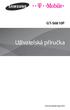 GT-S6810P Uživatelská příručka www.samsung.com www.sar-tick.com Tento výrobek splňuje platné národní limity SAR - 2,0 W/kg. Maximální hodnoty SAR naleznete v části Informace o certifikaci SAR (Specific
GT-S6810P Uživatelská příručka www.samsung.com www.sar-tick.com Tento výrobek splňuje platné národní limity SAR - 2,0 W/kg. Maximální hodnoty SAR naleznete v části Informace o certifikaci SAR (Specific
GT-I8200N. Uživatelská příručka. www.samsung.com
 GT-I8200N Uživatelská příručka www.samsung.com www.sar-tick.com Tento výrobek splňuje platné národní limity SAR - 2,0 W/kg. Maximální hodnoty SAR naleznete v části Informace o certifikaci SAR (Specific
GT-I8200N Uživatelská příručka www.samsung.com www.sar-tick.com Tento výrobek splňuje platné národní limity SAR - 2,0 W/kg. Maximální hodnoty SAR naleznete v části Informace o certifikaci SAR (Specific
BEZPEČNOSTNÍ POKYNY...2 OBSAH BALENÍ...2 POUŽITÍ A PŘÍPRAVA...2 STAVOVÝ ŘÁDEK...3 USB PŘIPOJENÍ...4 ZAPNUTÍ/VYPNUTÍ...5 FUNKČNÍ TLAČÍTKA...
 Obsah Obsah BEZPEČNOSTNÍ POKYNY...2 OBSAH BALENÍ...2 POUŽITÍ A PŘÍPRAVA...2 STAVOVÝ ŘÁDEK...3 USB PŘIPOJENÍ...4 ZAPNUTÍ/VYPNUTÍ...5 FUNKČNÍ TLAČÍTKA...5 INFORMACE O ZAŘÍZENÍ...9 MULTIMÉDIA...9 KLÁVESNICE
Obsah Obsah BEZPEČNOSTNÍ POKYNY...2 OBSAH BALENÍ...2 POUŽITÍ A PŘÍPRAVA...2 STAVOVÝ ŘÁDEK...3 USB PŘIPOJENÍ...4 ZAPNUTÍ/VYPNUTÍ...5 FUNKČNÍ TLAČÍTKA...5 INFORMACE O ZAŘÍZENÍ...9 MULTIMÉDIA...9 KLÁVESNICE
Návod k Vašemu mobilnímu telefonu.
 Návod k Vašemu mobilnímu telefonu www.prodejnamobilu.cz GT-S6310N Uživatelská příručka www.samsung.com www.sar-tick.com Tento výrobek splňuje platné národní limity SAR - 2,0 W/kg. Maximální hodnoty SAR
Návod k Vašemu mobilnímu telefonu www.prodejnamobilu.cz GT-S6310N Uživatelská příručka www.samsung.com www.sar-tick.com Tento výrobek splňuje platné národní limity SAR - 2,0 W/kg. Maximální hodnoty SAR
1. Základní nastavení telefonu Vložení SIM a paměťové karty Zapnutí telefonu a PIN. 2. Kontakty. 3. Volání
 1 z 42 Základní nastavení telefonu Vložení SIM a paměťové karty Zapnutí telefonu a PIN Kontakty Kopírování ze SIM karty do telefonu Založení nového kontaktu Upravení kontaktu včetně fotky 3. Volání Zap./Vyp.
1 z 42 Základní nastavení telefonu Vložení SIM a paměťové karty Zapnutí telefonu a PIN Kontakty Kopírování ze SIM karty do telefonu Založení nového kontaktu Upravení kontaktu včetně fotky 3. Volání Zap./Vyp.
Základní nastavení telefonu Vložení SIM karty a baterky Zapnutí telefonu a PIN Vložení paměťové karty Kontakty Kopírování ze SIM karty do telefonu
 1 5. 6. 7. 8. Základní nastavení telefonu Vložení SIM karty a baterky Zapnutí telefonu a PIN Vložení paměťové karty Kontakty Kopírování ze SIM karty do telefonu Založení nového kontaktu Upravení kontaktu
1 5. 6. 7. 8. Základní nastavení telefonu Vložení SIM karty a baterky Zapnutí telefonu a PIN Vložení paměťové karty Kontakty Kopírování ze SIM karty do telefonu Založení nového kontaktu Upravení kontaktu
